Aplikace Endo IQ. Uživatelská příručka
|
|
|
- Natálie Magdalena Pokorná
- před 6 lety
- Počet zobrazení:
Transkript
1 Aplikace Endo IQ Uživatelská příručka CS
2 Obsah Obsah Úvod Indikace pro použití Kontraindikace Varování Bezpečnostní opatření Nežádoucí účinky Podrobné pokyny Symboly použité v dokumentu Kompatibilita aplikace Endo IQ Uvedení systému do provozu Zapnutí zařízení ipad a nastavení hlasitosti Aktivace WiFi Aktivace funkce Bluetooth Instalace a aktualizace aplikace Endo IQ První kroky s aplikací Endo IQ Spuštění aplikace Editace nebo vytvoření uživatelského profilu Popis rozhraní Symboly Parametry aplikaceendo IQ Oznámení Režimy provozu Násadec X-Smart IQ Apex lokátor Propex IQ Kombinovaný režim Násadec X-Smart IQ Připojení násadce X-Smart IQ Aktualizace firmware Odpojení násadce X-Smart IQ Parametry násadce X-Smart IQ /56 BCSENIQDFUWEB / Rev.03 /
3 Obsah Zahájení a záznam ošetření Krok za krokem Funkce kalibrace Funkce reverzace točivého momentu Funkce apikální reverzace Scénáře s funkcí apikální reverzace Nežádoucí jevy Seznam zpráv o ošetření Zpráva o ošetření Poznámky o ošetření Přizpůsobení sekvence endodontických pilníků Vytvoření nového endodontického pilníku Vytvoření nové sekvence endodontických pilníků Apex lokátor Propex IQ Připojení apex lokátoru Propex IQ Aktualizace firmware Odpojení apex lokátoru Propex IQ Parametry apex lokátoru Propex IQ Testování funkce apex lokátoru Propex IQ Zahájení ošetření Určení pracovní délky Kombinovaný režim s násadcem X-Smart IQ a apex lokátorem Propex IQ Parametry kombinovaného režimu a vizualizace Čištění, dezinfekce a sterilizace Technické parametry Chybové kódy aplikace Endo IQ Odstraňování problémů Záruka Vyloučení odpovědnosti Likvidace výrobku Popis symbolů BCSENIQDFUWEB / Rev.03 / /56
4 Pouze pro dentální použití Úvod Blahopřejeme vám ke stažení aplikace Endo IQ. Tato uživatelská příručka je udržována na aktuální úrovni firmou Dentsply Sirona. Přístup k nejaktuálnější verzi lze získat na adrese dentsplysirona.com a načíst do aplikace Endo IQ. Z důvodů ochrany životního prostředí není tištěná verze uživatelské příručky v některých zemích k dispozici. Tištěnou verzi můžete však získat na požádání (bezplatně během 7 kalendářních dnů na jakoukoli adresu v Evropě). Pro získání bezplatného výtisku uživatelské příručky nám zašlete požadavek na adresu endo@dentsplysirona.com. Na vyžádání je uživatelská příručka k dispozici i v jiných jazycích. Uživatelská příručka byla sestavena s maximální pečlivostí. I přes veškerou snahu však nelze vždy zcela vyloučit riziko chyby. V této oblasti bychom ocenili vaši zpětnou vazbu. Pokud zjistíte jakékoli chyby, kontaktujte prosím firmu Dentsply Sirona. Obrázky v této uživatelské příručce se mohou mírně odlišovat od aktuální aplikace Endo IQ. Některé obrázky a kapitoly této uživatelské příručky mohou představovat nebo popisovat zařízení a funkce, které nejsou v dané době dostupné ve všech zemích. Maillefer Instruments Holding Sàrl Chemin du Verger 3 CH-1338 Ballaigues Švýcarsko Telefon Fax endo@dentsplysirona.com dentsplysirona.com 4/56 BCSENIQDFUWEB / Rev.03 /
5 Indikace pro použití 1 INDIKACE PRO POUŽITÍ Aplikace Endo IQ je aplikace pro ipad, která zobrazuje informace o násadci X-Smart IQ a apex lokátoru Propex IQ a lze ji použít pro nastavení jejích příslušných parametrů. Umožňuje uživateli definovat a přizpůsobit následující parametry násadce X-Smart IQ : otáčky, mezní hodnota točivého momentu, druh otáčení (nepřetržité, nebo vratné), chování při dosažení mezní hodnoty točivého momentu (zastavení, nebo reverzace točivého momentu), apikální reverzace, nepřipojené parametry, vypnutí. Aplikace poskytuje uživateli možnost zvolit aktuální nástroj z integrované knihovny nástrojů a automaticky použít odpovídající parametry. Uživatel může definovat vlastní sekvence nástrojů s plně přizpůsobitelnými parametry nástrojů. Aplikace Endo IQ umožňuje uživateli zaznamenat ošetření (druh ošetřeného zubu, otáčky, použitý nástroj a točivý moment atd.) a provést export odpovídajících dat pomocí PDF. Aplikace Endo IQ také umožňuje uživateli zobrazit informace a aktuálním postupu nástroje z apex lokátoru Propex IQ a definovat následující parametry apex lokátoru Propex IQ : hlasitost, zvukové schéma, cíl tvarování. Kromě toho aplikace Endo IQ aktualizuje verzi firmwaru každého zařízení pro zaručení kompatibility zařízení s aplikací. Umožňuje také uživateli provádět funkční testy zařízení a kabelů pomocí průvodce, aby se před použitím zajistila správná funkce systému. 2 KONTRAINDIKACE Před použitím si přečtěte následující kontraindikace. Aplikace Endo IQ spojená s násadcem X-Smart IQ a/nebo apex lokátorem Propex IQ se nesmí používat u pacientů se zavedeným implantovaným kardiostimulátorem (nebo jiným elektrickým zařízením), jež byli poučeni o omezeném použití malých elektrických spotřebičů (například holicí strojky, fény atd.). Bezpečnost a účinnost nebyly stanoveny u těhotných nebo kojících žen nebo dětí. Konečný uživatel aplikace Endo IQ musí používat klinické posouzení. BCSENIQDFUWEB / Rev.03 / /56
6 Varování 3 VAROVÁNÍ Před použitím si pozorně přečtěte následující varování. Zubní lékař Aplikace Endo IQ je určena pro endodontické ošetření a smí ji používat pouze vyškolení a kvalifikovaní zubní lékaři. Důrazně vám doporučujeme před spuštěním aplikace Endo IQ zavřít všechny otevřené aplikace. Firma Dentsply Sirona nemůže odpovídat za vyvinutou aplikaci, pokud byly provedeny nepovolené úpravy (např. jailbreak). Za zajištění, že všechny informace a data o pacientovi jsou chráněny v souladu s předpisy HIPAA, je odpovědný uživatel. Uživatel musí přijmout vhodná opatření na ochranu dat na zařízení ipad, jako je například aktivace hlavního hesla zařízení, aktivace šifrování zálohy na itunes a zabránění používání zařízení ipad mimo lékařské prostředí. Na poznámky o ošetření související s pacienty umístěné v aplikaci se vztahují požadavky platných právních předpisů na ochranu údajů. Důrazně se doporučuje pravidelně převádět všechny poznámky k ošetření spojené s pacientem do svého softwaru Dental Practice Management a zálohovat ipad pomocí itunes. Aplikace Endo IQ nenahrazuje váš software Dental Practice Management. Podmínky okolního prostředí Zařízení ipad může emitovat radiofrekvenční energii v důsledku modulů Bluetooth a Wifi. Tato rušení jsou srovnatelná s rušeními z počítače nebo mobilního telefonu. Použití zařízení ipad v lékařském prostředí vyžaduje zvláštní péči v souvislosti s elektromagnetickým rušením s jinými zařízeními. Více informací o elektromagnetické kompatibilitě zařízení ipad naleznete v uživatelské příručce společnosti Apple. Mějte na paměti, že jiné zařízení může rušit bezdrátová připojení. V takovém případě by mohla aplikace Endo IQ indikovat skutečnou polohu nástroje se zpožděním. Zubní lékař musí občas kontrolovat, zda indikace v aplikaci Endo IQ odpovídá indikaci na apex lokátoru Propex IQ. 6/56 BCSENIQDFUWEB / Rev.03 /
7 Bezpečnostní opatření ipad Je třeba dodržovat provozní podmínky a omezení, které uvádí společnost Apple. Nedeaktivujte zvukové signály zařízení ipad při použití násadce X-Smart IQ nebo apex lokátoru Propex IQ. Bezdrátové připojení mezi násadcem X-Smart IQ, apex lokátorem Propex IQ a zařízením ipad může být rušeno v důsledku vnějších rušení. Vždy zkontrolujte, zda má zařízení ipad před zahájením ošetření dostatečně nabitou baterii. 4 BEZPEČNOSTNÍ OPATŘENÍ Před použitím zařízení si pozorně přečtěte následující bezpečnostní pokyny. Výrobce odmítá jakoukoli odpovědnost v případě použití neoriginálních součástí nebo součástí odlišných od těch, které jsou specifikovány v této příručce. Zkontrolujte kompatibilitu aplikace Endo IQ před aktualizací operačního systému zařízení ipad. Vždy nainstalujte nejnovější verzi aplikace Endo IQ. Pravidelně kontrolujte aktualizace v App Store. Prostudujte si kapitolu 6.2 Kompatibilita aplikace Endo IQ pro zjištění požadavků zařízení ipad. 5 NEŽÁDOUCÍ ÚČINKY Nejsou známy žádné nežádoucí účinky. 6 PODROBNÉ POKYNY Před zahájením použití aplikace Endo IQ si prostudujte kapitolu 3 Varování pro ověření jakékoli speciální péče, kterou je třeba provádět. Prostudujte si návod k obsluze násadce X-Smart IQ, návod k obsluze apex lokátoru Propex IQ a návod k obsluze příslušenství Endo IQ pro získání informací týkajících se těchto výrobků. BCSENIQDFUWEB / Rev.03 / /56
8 6.1 Symboly použité v dokumentu Symbol Identifikace Prostudujte si návod k obsluze násadce X-Smart IQ, návod k obsluze apex lokátoru Propex IQ a návod k obsluze příslušenství Endo IQ. V případě, že pokyny nejsou náležitým způsobem dodržovány, provoz může ohrozit výrobek nebo uživatele/pacienta. Dodatečné informace, vysvětlení o provozu a funkcích Tip nebo rada 6.2 Kompatibilita aplikace Endo IQ Specifikace Požadavky na zařízení ipad Popis ipad Mini 2 ipad Mini 3 ipad Mini 4 ipad (6. gen.) ipad Pro 10.5" ipad Pro 12.9" (2. gen.) Operační systém ios Násadec X-Smart IQ Originální násadec X-Smart IQ firmy Dentsply Sirona Apex lokátor Propex IQ Originální apex lokátor Propex IQ firmy Dentsply Sirona Apple, logo Apple, ipad, ipad Pro a ipad Mini jsou obchodní značky společnosti Apple Inc. registrované v USA a jiných zemích. App Store je značka pro služby společnosti Apple Inc. 8/56 BCSENIQDFUWEB / Rev.03 /
9 6.3 Uvedení systému do provozu Zapnutí zařízení ipad a nastavení hlasitosti Pořadí Činnost A Zapněte ipad. B Nastavte hlasitost na maximum Aktivace WiFi Pro stažení aplikace Endo IQ je třeba aktivovat WiFi. Pořadí Tlačítko Činnost A Zvolte Settings (nastavení). B Vyberte WiFi. C D Nastavte WiFi na ON. Vyberte svoji síť a zadejte svoje heslo. BCSENIQDFUWEB / Rev.03 / /56
10 6.3.3 Aktivace funkce Bluetooth Pro připojení násadce X-Smart IQ a/nebo apex lokátoru Propex IQ k aplikaci Endo IQ je třeba aktivovat Bluetooth. Pořadí Tlačítko Činnost A Zvolte Settings (nastavení). B Vyberte Bluetooth. C Nastavte Bluetooth na ON (ZAPNUTO). Pro připojení násadce X-Smart IQ si prostudujte kapitolu Připojení násadce X-Smart IQ. Pro připojení apex lokátoru Propex IQ si prostudujte kapitolu Připojení apex lokátoru Propex IQ Instalace a aktualizace aplikace Endo IQ Aplikace Endo IQ je k dispozici v App Store. Pořadí Tlačítko Činnost A Připojte se na App Store. B Endo IQ Vyhledejte Dentsply Endo IQ a stáhněte si aplikaci Endo IQ. Pro stažení aplikace Endo IQ potřebujete Apple ID. Pokud ho již máte, použijte ho a přihlaste se. Pokud ho nemáte, vytvořte si ID pomocí postupu na stránce Apple.com. Pravidelně kontrolujte aktualizace Endo IQ v App Store. Vždy zkontrolujte, zda je Apple kompatibilní s informacemi o aplikaci (viz 6.2 Kompatibilita aplikace Endo IQ ), než budete aktualizovat svůj ipad nebo ios. 10/56 BCSENIQDFUWEB / Rev.03 /
11 6.4 První kroky s aplikací Endo IQ Spuštění aplikace Aplikace Endo IQ je víceuživatelská aplikace pro operační systém ios pro zařízení ipad, kterou lze použít pro správu, řízení a zobrazení zpětné vazby z násadce X-Smart IQ a/nebo apex lokátoru Propex IQ. Aplikace obsahuje následující funkce: správa násadce X-Smart IQ prostřednictvím připojení Bluetooth, správa apex lokátoru Propex IQ prostřednictvím připojení Bluetooth, protokol ošetření a systém zpráv (viz Zpráva o ošetření), knihovna nástrojů (viz Přizpůsobení sekvence endodontických pilníků), správa uživatelských profilů (viz Popis rozhraní). Před spuštěním aplikace Endo IQ zavřete všechny otevřené aplikace. Pořadí Tlačítko Činnost A Spusťte aplikaci Editace nebo vytvoření uživatelského profilu Při prvním použití aplikace budete požádáni o vytvoření uživatelského profilu. Do tohoto profilu zadejte své údaje. Pokud je definován pouze jeden uživatel, budete připojeni automaticky jako tento uživatel. BCSENIQDFUWEB / Rev.03 / /56
12 Pořadí Tlačítko Činnost A B Klikněte na ikonu uživatele. Viz Popis rozhraní. Editace profilu. Viz Popis rozhraní. Zadejte uživatelské jméno (povinný údaj) a ovou adresu (volitelný údaj). Pro přidání nového uživatele postupujte následovně. C Odhlaste se (viz Popis rozhraní). D Vytvořte nového uživatele. Zadejte uživatelské jméno (povinný údaj) a ovou adresu (volitelný údaj). ová adresa je použita jako výchozí příjemce pro zprávy o ošetření. Pro použití této funkce musíte mít ovou adresu zadanou v nastaveních zařízení ipad pro zasílání zpráv o ošetření Popis rozhraní Při spuštění aplikace Endo IQ jsou uživatelé vyzvání k aktivaci spojení Bluetooth mezi aplikací Endo IQ a zařízeními (násadec X-Smart IQ a/nebo apex lokátor Propex IQ ). Nerozpoznáno žádné zařízení Rozpoznáno zařízení Aplikace Endo IQ rozpozná každé zařízení, jakmile uživatel stiskne spínač zařízení Bluetooth. Poté musí uživatel zvolit sériové číslo zařízení, které se objeví na obrazovce aplikace. Ošetření lze zahájit a aktivní zařízení se zobrazí ve spodní části obrazovky. Viz Připojení násadce X-Smart IQ a Připojení apex lokátoru Propex IQ. 12/56 BCSENIQDFUWEB / Rev.03 /
13 Rozevírací menu obsahuje: Editaci uživatelského profilu a odhlášení Viz Editace nebo vytvoření uživatelského profilu. Editace uživatelského profilu Odhlášení a změna uživatele Přizpůsobení aplikace viz Parametry aplikaceendo IQ. Rozevírací menu, které obsahuje části Parametry, Statistika a informace o systému Statistika o použití aplikace Informace o systému Viz Zahájení a záznam ošetření Přidání zařízení Uživatelská příručka Viz Parametry násadce X- Smart IQ Viz Parametry apex lokátoru Propex IQ Viz Oznámení Tlačítko Home, zpět na domovskou obrazovku Knihovna Education Viz Přizpůsobení sekvence endodontických pilníků Viz Seznam zpráv o ošetření BCSENIQDFUWEB / Rev.03 / /56
14 6.4.4 Symboly Obrázek Popis Přechod na předchozí stránku bez uložení. Uložení a opuštění aktuální stránky. Informace o pacientovi. Viz Seznam zpráv o ošetření. Poznámky o ošetření. Viz Poznámky o ošetření. Knihovna nástrojů. Viz Přizpůsobení sekvence endodontických pilníků. Graf záznamů točivého momentu. Viz Zahájení a záznam ošetření. Kalibrace. Viz Zahájení a záznam ošetření. Vytvoření a odeslání zprávu ve formátu PDF em. Viz Seznam zpráv o ošetření. Zaslání několik zpráv em. Editace (nástroj, sekvence, podrobné údaje o pacientovi atd.). Vymazání (nástroj, sekvence, podrobné údaje o pacientovi atd.). Další informace. Všechny ikony s malým < + > se používají pro vytvoření: nového nástroje, nové sekvence, nového pacienta atd. Kreslení. Vymazání výkresů. Režim nepřetržitého otáčení. Režim vratného pohybu. 14/56 BCSENIQDFUWEB / Rev.03 /
15 Obrázek Popis Reverzace točivého momentu Úroveň připojení Bluetooth mezi zařízením ipad a násadcem X-Smart IQ nebo apex lokátorem Propex IQ. 82% Úroveň nabití baterie násadce X-Smart IQ nebo apex lokátoru Propex IQ. Stavové symboly násadce X-Smart IQ Obrázek Popis Násadec X-Smart IQ připojen. Viz Připojení násadce X-Smart IQ. Násadec X-Smart IQ kombinován. Viz Parametry kombinovaného režimu a vizualizace. Apikální reverzace je na násadci X-Smart IQ zapnuta. Viz Parametry kombinovaného režimu a vizualizace. Násadec X-Smart IQ nepřipojen. Přenos dat do násadce X-Smart IQ. Stavové symboly apex lokátoru Propex IQ Obrázek Popis Apex lokátor Propex IQ připojen. Viz Připojení apex lokátoru Propex IQ. Apex lokátor Propex IQ kombinován. Viz Parametry kombinovaného režimu a vizualizace. Apex lokátor Propex IQ nepřipojen. Cíl tvarování apex lokátoru Propex IQ Viz Parametry apex lokátoru Propex IQ BCSENIQDFUWEB / Rev.03 / /56
16 6.4.5 Parametry aplikaceendo IQ Stiskněte tlačítko. Nastavte hlasitost zařízení ipad posunutím kurzoru. Nastavte váš jazyk. Vyberte systém číslování zubů Oznámení Aplikace Endo IQ poskytuje v nástrojové liště dvě úrovně oznámení. Úroveň oznámení závisí na závažnosti situace. Obrázek Popis Žluté / dvojitý vykřičník: vysoká závažnost. Indikuje, že závada bude mít bezprostřední vliv na zamýšlené ošetření. Vyžaduje váš okamžitý zásah. Několik oznámení s vysokou závažností je aktivní. Modré / jeden vykřičník: nízká závažnost. Závady nemají bezprostřední vliv na ošetření, ale vyžadují vaši pozornost pro zajištění správného průběhu ošetření. Několik oznámení s nízkou závažností je aktivní. 16/56 BCSENIQDFUWEB / Rev.03 /
17 Pro zobrazení důvodu aktivních oznámení stiskněte výstražnou značku na nástrojové liště a prostudujte si kapitolu 9 Chybové kódy aplikace Endo IQ. 6.5 Režimy provozu V této uživatelské příručce popisujeme pouze připojený provozní režim s aplikací Endo IQ, ale násadec X-Smart IQ a apex lokátor Propex IQ mohou také pracovat v nepřipojeném režimu. Informace o nepřipojeném režimu násadce X-Smart IQ naleznete v návodu k obsluze násadce X- Smart IQ 6 Podrobné pokyny. Informace o nepřipojeném režimu apex lokátoru Propex IQ naleznete v návodu k obsluze apex lokátoru Propex IQ 6 Podrobné pokyny Násadec X-Smart IQ Spojení násadce X-Smart IQ s aplikací Endo IQ vám umožní vytvořit uživatele a používat předem definované sekvence nástrojů a parametry (standardní nebo uživatelské sekvence). Umožňuje také záznam dat ošetření a poznámek ošetření a odeslání zpráv o ošetření. BCSENIQDFUWEB / Rev.03 / /56
18 6.5.2 Apex lokátor Propex IQ Spojení apex lokátoru Propex IQ s aplikací Endo IQ vám umožní sledovat postup nástroje v zubním kanálku na obrazovce zařízení ipad Kombinovaný režim Kombinace násadce X-Smart IQ a apex lokátoru Propex IQ, což znamená zapojení násadce X- Smart IQ a apex lokátoru Propex IQ pomocí kabelu dodávaného se sadou Propex IQ, vám umožní zvýraznit postup nástroje při tvarování. Aplikace Endo IQ vám umožní pracovat s oběma zařízeními současně. 6.6 Násadec X-Smart IQ Prostudujte si návod k obsluze násadce X-Smart IQ pro seznámení se s informacemi, varováními a bezpečnostními opatřeními týkajícími se násadce X-Smart IQ Připojení násadce X-Smart IQ Násadec X-Smart IQ a zařízení ipad spolu komunikují prostřednictvím Bluetooth. Pořadí A Činnost Po zapnutí násadce X-Smart IQ jednou stiskněte multifunkční tlačítko. LED kontrolka Bluetooth bliká modře. B Vyčkejte, dokud se nezobrazí ikona násadce X-Smart IQ v aplikaci Endo IQ. Viz 10 Odstraňování problémů, pokud se ikona násadce X-Smart IQ nezobrazí v aplikaci Endo IQ po 10 s. 18/56 BCSENIQDFUWEB / Rev.03 /
19 Pořadí Činnost Jakmile je násadec X-Smart IQ rozpoznán aplikací Endo IQ, zobrazí se následující překryvné okno. C Zvolte v překryvném okně příslušné sériové číslo násadce X-Smart IQ. Sériové číslo lze najít na zadní straně násadce X-Smart IQ. Když je násadec X-Smart IQ připojen, zobrazí se ve spodní části obrazovky ikona modrý násadec (viz níže uvedený obrázek). BCSENIQDFUWEB / Rev.03 / /56
20 Pořadí Činnost LED kontrolka Bluetooth na násadci X-Smart IQ se rozsvítí modře. Násadec X-Smart IQ se automaticky připojí k aplikaci Endo IQ, pokud je kombinován s apex lokátorem Propex IQ, který je již připojen k aplikaci Endo IQ Aktualizace firmware Aplikace Endo IQ zkontroluje firmware násadce X-Smart IQ a v případě, že je zastaralý, požádá o provedení aktualizace prostřednictvím aplikace. Pro provedení aktualizace postupujte podle pokynů na obrazovce. Před zahájením aktualizace firmwaru připojte násadec X-Smart IQ k AC adaptéru. Viz návod k obsluze násadce X-Smart IQ kapitola 6 Podrobné pokyny. Pravidelně kontrolujte aktualizace firmwaru a ověřte, zda je nainstalována nejnovější verze. 20/56 BCSENIQDFUWEB / Rev.03 /
21 6.6.3 Odpojení násadce X-Smart IQ Pořadí Činnost A Klikněte na ikonu násadce X-Smart IQ. B Zvolte Disconnect (odpojit) a operaci potvrďte. Zobrazení ikony násadce X-Smart IQ se na stavové liště zruší. Před použitím násadce X-Smart IQ zkontrolujte aktuální nastavení nepřipojeného režimu. Po odpojení se násadec X-Smart IQ přepne do nepřipojeného režimu. Pokud se násadec X-Smart IQ neúmyslně odpojí od aplikace Endo IQ (např. v důsledku poruchy komunikace), zachová poslední nastavení po dobu 5 minut. Poté se přepne na nastavení nepřipojeného režimu. Viz návod k obsluze násadce X-Smart IQ 6 Podrobné pokyny. BCSENIQDFUWEB / Rev.03 / /56
22 6.6.4 Parametry násadce X-Smart IQ Na stavové liště zvolte ikonu násadce X-Smart IQ. Úroveň připojení Bluetooth mezi zařízením ipad a násadcem X-Smart IQ Úroveň nabití baterie násadce X-Smart IQ Viz Parametry kombinovaného režimu a vizualizace Vypnutí násadce X-Smart IQ Odpojení násadce X-Smart IQ Spuštění funkčního testu násadce X-Smart IQ a sdílení stavu systému se střediskem technické podpory Volba nepřipojeného režimu pro násadec X-Smart IQ (režim vratného pohybu a režim nepřetržitého otáčení) Technické údaje násadce X-Smart IQ 22/56 BCSENIQDFUWEB / Rev.03 /
23 6.6.5 Zahájení a záznam ošetření Stiskněte tlačítko Start and Record Treatment (zahájení a záznam ošetření) (viz Popis rozhraní). Na této stránce může uživatel přizpůsobit parametry nástroje, jako je například točivý moment a otáčky, nebo zapnout/vypnout funkce, jako je například reverzace točivého momentu. Tato obrazovka také poskytuje přístup ke knihovně nástrojů, celkovému pohledu na zuby, identifikaci pacienta a ke grafu sledování točivého momentu v reálném čase (RTTM ). Zobrazení grafu historie točivého momentu a postupu nástroje Přiřazení aktuálního ošetření k pacientovi Nastavení parametrů točivého momentu a otáček Volba zubu, na kterém se provádí ošetření, a přidání poznámek o ošetření. Viz Poznámky o ošetření Volba systému nástrojů nebo sekvence nástrojů Aktivace a deaktivace funkce reverzace točivého momentu Funkce kalibrace Motor se při aktivaci otáčí opačným směrem Zastavení záznamu aktuálního ošetření. Po potvrzení se otevře obrazovka Treatment Report (zpráva o ošetření). Viz Zpráva o ošetření BCSENIQDFUWEB / Rev.03 / /56
24 Krok za krokem Pořadí Činnost A Přihlaste se. B Připojte násadec X-Smart IQ. C D E F G H Zvolte Start and Record Treatment (zahájení a záznam ošetření). Zvolte sekvenci nástrojů. Vytvořte nebo vyberte pacienta. Proveďte endodontické ošetření. Přidejte poznámky o ošetření. Uložte data a sdílejte zprávu o ošetření Funkce kalibrace Funkce kalibrace násadce X-Smart IQ zajišťuje, že násadec má přesné parametry pro použití. Stiskněte tlačítko CAL a postupujte podle pokynů na obrazovce. Kalibraci násadce X-Smart IQ proveďte vždy po sterilizaci a výměně kolénka X-Smart IQ Funkce reverzace točivého momentu V případě, když točivý moment působící na násadec X-Smart IQ je vyšší než nastavený maximální točivý moment, umožňuje funkce reverzace točivého momentu automaticky obrátit směr otáčení násadce. Viz návod k obsluze násadce X-Smart IQ 6 Podrobné pokyny Funkce apikální reverzace V případě, když se dosáhne referenční bod pro určení pracovní délky, umožňuje funkce apikální reverzace automaticky obrátit směr otáčení násadce X-Smart IQ. Nastavení Standardně je funkce apikální reverzace vypnuta. Funkci apikální reverzace lze zapnout z aplikace Endo IQ pouze tehdy, když násadec X- Smart IQ je kombinován s apex lokátorem Propex IQ a násadec je připojen k aplikaci Endo IQ. Nastavení zvolená uživatelem se zachovají pro jakékoli další připojení. 24/56 BCSENIQDFUWEB / Rev.03 /
25 Funkce Při otáčení násadce X-Smart IQ v obráceném směru: Ozývají se krátké zvukové signály. Tlačítko START/STOP svítí žlutě. Otáčení v obráceném směru se zastaví, když uživatel stiskne tlačítko START/STOP na násadci X-Smart IQ. Pokud uživatel stiskne tlačítko znovu pro spuštění násadce X-Smart IQ, bude se násadec otáčet v předchozím režimu (dopředu nebo vratně). Pro zaručení náležitého průběhu funkce apikální reverzace zajistěte, aby (i) kombinace kabelů mezi apex lokátorem Propex IQ a násadcem X-Smart IQ byla stabilní a aby (ii) bylo vytvoření spojení zařízení s aplikací Endo IQ a bylo stabilní před zahájením odečítání pomocí apex lokátoru Propex IQ. Viz návod k obsluze násadce X-Smart IQ 6 Podrobné pokyny Scénáře s funkcí apikální reverzace Scénář Apikální reverzace VYPNUTA Apikální reverzace ZAPNUTA Nepřetržité otáčení, motor v chodu, referenční bod dosažen. Vratné otáčení, motor v chodu, referenční bod dosažen. Nepřetržité nebo vratné otáčení, motor není v chodu, referenční bod dosažen. Žádná reakce na násadci X-Smart IQ. Násadec X-Smart IQ se automaticky přepne na obrácené otáčení (funkce apikální reverzace). Jestliže se dosáhne maximálního točivého momentu, motor se zastaví (funkce reverzace točivého momentu). Násadec X-Smart IQ se automaticky přepne na nepřetržité dopředné otáčení. Jestliže se dosáhne maximálního točivého momentu, motor se zastaví (funkce reverzace točivého momentu). Násadec X-Smart IQ se automaticky zablokuje. BCSENIQDFUWEB / Rev.03 / /56
26 Nežádoucí jevy Nežádoucí jev Kabel na apex lokátoru Propex IQ a/nebo na násadci X-Smart IQ odpojen. Připojení Bluetooth na násadci X-Smart IQ ztraceno, když je motor v chodu. Připojení Bluetooth na násadci X-Smart IQ ztraceno, když motor není v chodu (např. se bude přenášet nastavení). Připojení v kombinovaném režimu ztraceno (apex lokátor Propex IQ s násadcem X-Smart IQ ) a funkce apikální reverzace nastavena na ON (ZAPNUTO). Důsledek Násadec X-Smart IQ se bude automaticky otáčet v reverzačním režimu. Motor bude v chodu po dobu 5 minut, spustí se nebo se zastaví obvyklým způsobem a zachová nastavení apikální reverzace. Po 5 minutách se motor zablokuje. Uživatel musí znovu připojit zařízení k aplikaci Endo IQ nebo přepnout do nepřipojeného režimu (proto deaktivuje Bluetooth na zařízení). V posledně zmíněném případě se nastavení apikální reverzace vypne. Násadec X-Smart IQ je zablokován. Uživatel musí znovu připojit zařízení k aplikaci Endo IQ. Po odpojení se násadec X-Smart IQ na dobu 5 minut uvede do chodu. Po 5 minutách se motor zablokuje. Během těchto 5 minut, pokud existuje spojení kabelem mezi zařízeními, se rozpozná apex lokátor Propex IQ pomocí násadce X- Smart IQ a bude v chodu správným způsobem. 26/56 BCSENIQDFUWEB / Rev.03 /
27 6.6.6 Seznam zpráv o ošetření Zprávy o ošetření vám umožní: Vytvořit, editovat nebo vymazat zprávu o ošetření. Prohlížet, editovat nebo vymazat ošetření přidružená ke zprávám. Vyhledat pacienta podle Patient ID (identifikace pacienta) Třídit pacienty podle Patient ID (identifikace pacienta) Třídit pacienty podle data ošetření Kliknutí na pacienta pro zobrazení dalších funkcí Zobrazit další informace o ošetření. Viz Zpráva o ošetření Vytvořit pacienta Odstranit vybrané ošetření Vytvořit a odeslat zprávu ve formátu PDF em Editovat údaje o pacientovi Poslat univerzální zprávy PDF em Odstranit pacienta a všechna související ošetření BCSENIQDFUWEB / Rev.03 / /56
28 6.6.7 Zpráva o ošetření Ve zprávě o ošetření jsou uvedeny údaje, jakou jsou použití nástroje, doba trvání ošetření, čas ošetření a použitý motor a apex lokátor. Další informace (jako například, který zub byl ošetřen) se také uloží a zobrazí se v u Zpráva o ošetření. Základní informace týkající se pacienta a specifické informace pro související ošetření Zobrazení grafu historie točivého momentu a postupu nástroje Vymazaní zprávy o ošetření Kontrola vašich poznámek o ošetření. Viz Poznámky o ošetření Vytvořit a odeslat zprávu ve formátu PDF e- mailem Technické údaje nástrojů použitých pro ošetření 28/56 BCSENIQDFUWEB / Rev.03 /
29 6.6.8 Poznámky o ošetření V poznámkách o ošetření může uživatel ukládat informace o tom, který nástroj byl použit, jaká je délka jednotlivých kanálků a která výplň byla aplikována. Systém číslování zubů lze změnit v nastavení systému (kapitola Parametry aplikaceendo IQ ). Návrat na předchozí stránku bez uložení Ošetřovaný zub Uložení poznámek o ošetření Vymazání poznámek o ošetření Přidání dalšího kanálku Informace vztahující se k ošetření: typ kanálku, délka, metoda vyplňování, produkt použitý pro výplň, velikost výplně, nástroj a poznámka BCSENIQDFUWEB / Rev.03 / /56
30 6.6.9 Přizpůsobení sekvence endodontických pilníků Sekvence nástrojů je soubor endodontických pilníků, které se používají během ošetření. Sekvence obsahuje nástroje dodané firmou Dentsply Sirona nebo nástroje zákazníka. Seznam sekvencí nástrojů je rozdělen do tří kategorií: nejčastěji používané sekvence; sekvence vytvořená uživatelem; standardní sekvence nástrojů poskytovaná firmou Dentsply Sirona. Obrazovka Customize Endodontic File Sequences (přizpůsobení sekvence endodontických pilníků) umožňuje: zkontrolovat všechny systémy nástrojů a sekvence nástrojů; vytvářet, editovat nebo odstraňovat sekvence nástrojů (viz Vytvoření nové sekvence endodontických pilníků); vytvářet a definovat zakázkové nástroje podle požadavku uživatelem; zahajovat a zaznamenávat ošetření zvoleným nástrojem (viz Zahájení a záznam ošetření). Viz Vytvoření nového endodontického pilníku Viz Vytvoření nové sekvence endodontických pilníků Viz Zahájení a záznam ošetření Editovat sekvenci nástrojů Informace o vybraném systému nástroje 30/56 BCSENIQDFUWEB / Rev.03 /
31 Při použití endodontických nástrojů postupujte podle pokynů výrobce nástroje. Systém pilníků zobrazený na displeji musí vždy odpovídat používanému pilníku. Toto je mimořádně důležité proto, aby se zabránilo nesprávnému použití pilníků s vratným pohybem a pilníků s nepřetržitým otáčením. Hodnoty točivého momentu a otáček mění výrobci nástrojů často bez předchozího upozornění. Proto je třeba před použitím kontrolovat přednastavené hodnoty v knihovně nástrojů. Hodnoty točivého momentu uvedené v aplikaci jsou přesné a spolehlivé pouze tehdy, pokud je na kolénku X-Smart IQ 6 : 1 prováděna náležitá údržba a mazání. BCSENIQDFUWEB / Rev.03 / /56
32 Vytvoření nového endodontického pilníku Pokud je třeba přidat specifický nástroj třetí strany do knihovny nástrojů aplikace Endo IQ, může uživatel tento nástroj vyfotografovat, pojmenovat jej a přidat další informace, jako je například velikost hrotu a úkosu, typ nástroje a doporučené parametry točivého momentu a otáček. Volba režimu reverzace točivého momentu Indikuje druh otáčení (nepřetržité nebo vratné) Obrázek nástroje Název endodontického pilníku Uložení vytvořeného nástroje Název systému endodontických pilníků Název výrobce Velikost a úkos hrotu zákaznického nástroje Barva nástroje Otáčky Účel nástroje (žádný, tvarování, kořenový kanálek, úprava kavity nebo opětovné ošetření) Maximální točivý moment 32/56 BCSENIQDFUWEB / Rev.03 /
33 Vytvoření nové sekvence endodontických pilníků Standardní sekvenci nástrojů nelze editovat ani odstranit, ale je možné vytvořit kopii, kterou lze editovat. Speciální endodontický pilník lze odstranit pouze tehdy, pokud se nepoužívá v žádné sekvenci. Pomocí této funkce může uživatel vytvořit své vlastní sekvence nástrojů. Jakýkoli nástroj na rolovací liště vlevo lze přidat pomocí kruhové šipky. Poté lze upravit pořadí pomocí šipek napravo. Náhodně přidané nástroje lze opět odstranit pomocí symbolu koše. Zvolte systém endodontických pilníků pro svou sekvenci. Pro vložení speciálního nástroje zvolte Others (jiné) (Viz Vytvoření nového nástroje). Název sekvence endodontických pilníků Uložení sekvence endodontických pilníků Přemístění aktuálního nástroje o jedno místo nahoru v sekvenci Editace zvoleného nástroje Odstranění zvoleného nástroje ze sekvence Kliknutí na šipku pro přidání nástroje do sekvence Přemístění aktuálního nástroje o jedno místo dolů v sekvenci BCSENIQDFUWEB / Rev.03 / /56
34 6.7 Apex lokátor Propex IQ Prostudujte si návod k obsluze apex lokátoru Propex IQ pro seznámení se s informacemi, varováními a bezpečnostními opatřeními týkajícími se apex lokátoru Propex IQ Připojení apex lokátoru Propex IQ Před spuštěním aplikace Endo IQ zavřete všechny otevřené aplikace. Aktivujte Do not disturb mode (režim bez rušení) pro deaktivaci oznámení z jiných aplikací na zařízení ipad. Tím se zaručí, že uživatel může na obrazovce během procesu vždy odečítat informace o pracovní délce a není rušen příchozím telefonním voláním nebo oznámením na zařízení ipad. Ujistěte se, že Bluetooth je aktivován na: zařízení ipad ; apex lokátoru Propex IQ. Pořadí Činnost A Stiskněte tlačítko Bluetooth. LED kontrolka Bluetooth bliká modře. Viz návod k obsluze apex lokátoru Propex IQ kapitola 6 Podrobné pokyny. B Vyčkejte, dokud se nezobrazí ikona apex lokátoru Propex IQ v aplikaci Endo IQ. Viz 10 Odstraňování problémů, pokud se ikona apex lokátoru Propex IQ nezobrazí v aplikaci Endo IQ po 10 s. 34/56 BCSENIQDFUWEB / Rev.03 /
35 Pořadí Činnost Jakmile je apex lokátor Propex IQ rozpoznán, zobrazí se následující překryvné okno. C Zvolte v překryvném okně příslušné sériové číslo apex lokátoru Propex IQ. Sériové číslo lze najít na zadní straně apex lokátoru Propex IQ. Všechna připojená zařízení lze rozpoznat podle jejich sériového čísla a jejich ikony v aplikaci Endo IQ. SN Pokud je apex lokátor připojen, zobrazí se ikona. Apex lokátor Propex IQ se automaticky připojí k aplikaci Endo IQ, pokud je kombinován s násadcem X-Smart IQ, který je již připojen k aplikaci Endo IQ. BCSENIQDFUWEB / Rev.03 / /56
36 6.7.2 Aktualizace firmware Aplikace Endo IQ zkontroluje verzi firmwaru apex lokátoru Propex IQ a v případě, že je zastaralá, vyzve k provedení aktualizace prostřednictvím aplikace. Tato aktualizace firmwaru může trvat až 20 minut a musí se provést po provedení aktualizace aplikace Endo IQ a po připojení apex lokátoru Propex IQ k zařízení ipad poprvé po této aktualizaci. Pro provedení aktualizace postupujte podle pokynů na obrazovce Odpojení apex lokátoru Propex IQ Pořadí Činnost A B Klikněte na ikonu apex lokátoru Propex IQ. Zvolte Disconnect (Odpojit) a operaci potvrďte. Apex lokátor Propex IQ je nyní odpojen od zařízení ipad, LED kontrolka pro Bluetooth LED nesvítí. Apex lokátor Propex IQ se pro určení pracovní délky přepne do standardního nastavení referenčního bodu. Viz kapitolu 6.7.4, kde je uvedena definice Shaping Target (cíle tvarování). Pokud se apex lokátor Propex IQ neúmyslně odpojí od aplikace Endo IQ (např. v důsledku poruchy komunikace), zachová poslední nastavení po dobu 5 minut. Poté se pro určení pracovní délky přepne do standardního nastavení referenčního bodu. 36/56 BCSENIQDFUWEB / Rev.03 /
37 6.7.4 Parametry apex lokátoru Propex IQ Na stavové liště zvolte ikonu apex lokátoru Propex IQ. Technické údaje apex lokátoru Propex IQ Nastavení hlasitosti apex lokátoru Propex IQ Odpojení apex lokátoru Propex IQ Ověřte základní funkci apex lokátoru Propex IQ a příslušenství. Viz Testování funkce apex lokátoru Propex IQ Volba zvukového schématu BCSENIQDFUWEB / Rev.03 / /56
38 Cíl tvarování Funkce cíl tvarování umožňuje uživateli přizpůsobit umístění referenčního bodu pro určení pracovní délky: 38/56 BCSENIQDFUWEB / Rev.03 /
39 Funkce Pro aktivaci této funkce a přizpůsobení referenčního bodu klikněte na ikonu apex lokátoru pro otevření parametrů apex lokátoru Propex IQ. Poté pro aktivaci funkce klikněte na shaping target (cíl tvarování). Referenční bod lze nastavit ze standardních nastavení (níže, nahoře) pomocí ikon šipky na pravé straně nebo kliknutím na příslušnou barevnou lištu na obrázku kanálku. Změny se automaticky uloží a zobrazí se hlášení Shaping target updated (Cíl tvarování aktualizován) (níže, dole). BCSENIQDFUWEB / Rev.03 / /56
40 40/56 BCSENIQDFUWEB / Rev.03 /
41 Pro přechod k nastavením referenčního bodu z továrny deaktivujte funkci v parametrech apex lokátoru Propex IQ. Funkci cíl tvarování lze použít pouze v připojeném režimu. Jestliže se apex lokátor Propex IQ odpojí, umístění referenčního bodu se přepne na nastavení z továrny. Jestliže bylo odpojení neúmyslné, upravená nastavení se zachovají po dobu 5 minut. Hlasitost apex lokátoru Propex IQ Lze zvolit čtyři úrovně hlasitosti: Úroveň 0: vypnuto; Úroveň 1: nízká; Úroveň 2: střední, standardní nastavení; Úroveň 3: hlasitá. BCSENIQDFUWEB / Rev.03 / /56
42 Tyto úrovně platí pouze pro zvukové indikace postupu endodontického pilníku. Pokud uživatel změní úroveň hlasitosti, ozve se při zvolené úrovni hlasitosti v zařízení jeden zvukový signál. Jestliže uživatel nastaví hlasitost na nízkou, střední nebo hlasitou úroveň, zachová zařízení toto nastavení i po vypnutí a opětovném zapnutí či při odpojení Bluetooth. Pokud uživatel nastaví úroveň hlasitosti na OFF (VYPNUTO), apex lokátor Propex IQ se po vypnutí a opětovném zapnutí nebo při odpojení Bluetooth přepne na poslední nastavení hlasitosti. Zvuková schémata Lze zvolit dvě výšky zvuku: Výška zvuku 1: Hz (standardní nastavení); Výška zvuku 2: Hz. Je-li nastavena výška zvuku, zařízení, zachová toto nastavení i po vypnutí a opětovném zapnutí nebo při odpojení Bluetooth. Pokud uživatel změní výšku zvuku, ozve se v zařízení jeden zvukový signál. 42/56 BCSENIQDFUWEB / Rev.03 /
43 6.7.5 Testování funkce apex lokátoru Propex IQ Test zařízení Test zařízení lze také provést bez použití aplikace Endo IQ. Prostudujte si návod k obsluze apex lokátoru Propex IQ 6 Podrobné pokyny. Na stavové liště klikněte na ikonu apex lokátoru Propex IQ a zvolte zařízení). Device test (test Aplikace Endo IQ vás provede různými kroky testu zařízení Zahájení ošetření Změna úrovně hlasitosti viz Parametry apex lokátoru Propex IQ. Pořadí Činnost A Spusťte aplikaci Endo IQ. B Stiskněte tlačítko Bluetooth na apex lokátoru Propex IQ pro spuštění procesu připojení. LED kontrolka připojení začne blikat. Když jsou apex lokátor Propex IQ a zařízení ipad spojeny, LED kontrolka na apex lokátoru Propex IQ přestane blikat a svítí nepřerušovaným světlem. Ujistěte se, že Bluetooth je na vašem zařízení ipad aktivován. C Po aktivaci připojení stiskněte tlačítko (pokud není sériové číslo již zobrazeno na úvodní obrazovce) na stavové liště aplikace Endo IQ a klikněte na příslušné sériové číslo. Aplikace Endo IQ je nyní připojena k apex lokátoru Propex IQ a poskytne vám během ošetřování další informace. Jestliže se připojení k zařízení ipad ztratí, zařízení bude nadále funkční v nepřipojeném režimu. V zařízení se zobrazí vizuální signály a ozvou se zvukové signály. BCSENIQDFUWEB / Rev.03 / /56
44 Provedení ošetření Zahájení ošetření: Zkontrolujte náležité připojení kabelů. Vyčistěte kontakt klipu pro nástroj Propex IQ. V případě potřeby vypláchněte kanálek. Ujistěte se, že apex lokátor Propex IQ je připojen (viz kapitolu Připojení apex lokátoru Propex IQ ). Stiskněte tlačítko Start and Record Treatment (zahájení a záznam ošetření) a zobrazí se následující obrazovka. 44/56 BCSENIQDFUWEB / Rev.03 /
45 6.7.7 Určení pracovní délky Nezahajujte ošetření, pokud je baterie málo nabitá. Postup endodontického pilníku je zobrazen na centrálním LED displeji apex lokátoru Propex IQ. V připojeném režimu s aplikací Endo IQ se zobrazí na obrazovce zařízení ipad postup endodontického pilníku. Obrázek zubu znázorněný v aplikaci Endo IQ je pouze interpretace kořenového kanálku a nemusí souhlasit s jeho skutečným tvarem. Tak jako je tomu u všech elektronických zařízení pro určování délky, nepředstavují segmenty v aplikaci Endo IQ vzdálenost v milimetrech nebo v jiné lineární jednotce. Firma Dentsply Sirona vám doporučuje použití obrazovky zařízení ipad pro zlepšení zobrazení postupu nástroje. Aplikace Endo IQ je určena pro zachycování vizuálních signálů z apex lokátoru Propex IQ a jejich zobrazování na zařízení ipad. V nepravděpodobném případě nesouladu je třeba sledovat signály z apex lokátoru Propex IQ. Postup endodontického pilníku Barevná a zvuková indikace na apex lokátoru Propex IQ a barevná indikace v aplikaci Endo IQ Viz návod k obsluze apex lokátoru Propex IQ kapitola 6 Podrobné pokyny. Korunková a mediální oblast. Přesuňte endodontický pilník apikálně. LED kontrolka na apex lokátoru Propex IQ : nepřerušované modré světlo Zvukový signál na apex lokátoru Propex IQ : pomalu pulzující zvuk BCSENIQDFUWEB / Rev.03 / /56
46 Postup endodontického pilníku Barevná a zvuková indikace na apex lokátoru Propex IQ a barevná indikace v aplikaci Endo IQ Korunková oblast k referenčnímu bodu pro určení pracovní délky Endodontický pilník lze dále přesunout apikálně. LED kontrolka na apex lokátoru Propex IQ : blikající zelené světlo Zvukový signál na apex lokátoru Propex IQ : rychle pulzující zvuk Příslušná poloha pro určení pracovní délky Toto je referenční bod pro určení pracovní délky. LED kontrolka na apex lokátoru Propex IQ : nepřerušované zelené světlo Zvukový signál na apex lokátoru Propex IQ : nepřerušovaný zvukový signál 46/56 BCSENIQDFUWEB / Rev.03 /
47 Postup endodontického pilníku Barevná a zvuková indikace na apex lokátoru Propex IQ a barevná indikace v aplikaci Endo IQ Oblast nad referenčním bodem Je zobrazen další postup nástroje nad referenčním bodem. LED kontrolka na apex lokátoru Propex IQ : nepřerušované zelené světlo Zvukový signál na apex lokátoru Propex IQ : nepřerušovaný zvukový signál Apikální průchod (hlavní apikální průchod nebo průměr) minul / nadměrná instrumentace LED kontrolka na apex lokátoru Propex IQ : blikající červené světlo Zvukový signál na apex lokátoru Propex IQ : rychle pulzující zvuk BCSENIQDFUWEB / Rev.03 / /56
48 6.8 Kombinovaný režim s násadcem X-Smart IQ a apex lokátorem Propex IQ Můžete připojit až dvě zařízení (1 násadec X-Smart IQ a 1 apex lokátor Propex IQ ) s aplikací Endo IQ Parametry kombinovaného režimu a vizualizace Klikněte na stavovou lištu a zvolte ikonu kombinovaného režimu (tj. násadec X-Smart IQ a apex lokátor Propex IQ jsou společně propojeny kabelem a spojeny pomocí Bluetooth s aplikací Endo IQ ). Nastavení apikální reverzace 48/56 BCSENIQDFUWEB / Rev.03 /
49 Když se zahájí ošetřování, níže znázorněná obrazovka bude indikovat postup endodontického pilníku v kanálku (velká kružnice) a také použitý endodontický pilník a působící točivý moment (malá kružnice). Tato obrazovka také indikuje, zda je aktivována reverzace točivého momentu a nabízí možnost zapnout nebo vypnout tuto funkci. Přiřazení aktuálního ošetření k pacientovi Volba zubu, na kterém se provádí ošetření, a přidání poznámek o ošetření. Viz Poznámky o ošetření Zastavení záznamu aktuálního ošetření. Po potvrzení se otevře obrazovka Treatment Report (zpráva o ošetření). Viz Zpráva o ošetření Zobrazení grafu historie točivého momentu a postupu endodontického pilníku Volba systému nástrojů nebo sekvence nástrojů BCSENIQDFUWEB / Rev.03 / /56
50 Čištění, dezinfekce a sterilizace 7 ČIŠTĚNÍ, DEZINFEKCE A STERILIZACE Není k dispozici 8 TECHNICKÉ PARAMETRY Viz návod k obsluze násadce X-Smart IQ kapitola 8 Technické parametry. Viz návod k obsluze apex lokátoru Propex IQ kapitola 8 Technické parametry. Specifikace Popis Výrobce Požadavek na ipad Maillefer Instruments Holding Sàrl Chemin du Verger 3 CH-1338 Ballaigues Švýcarsko Telefon Fax endo@dentsplysirona.com dentsplysirona.com ipad Mini 2 ipad Mini 3 ipad Mini 4 ipad (6. gen.) ipad Pro 10.5" ipad Pro 12.9" (2. gen.) Operační systém aplikace Endo IQ ios Bluetooth Bluetooth 4.0 low energy Zařízení má vysílač s: FCC ID: RFRMSR IC-ID: 4957A-MSR Provozní dosah: 25 m Výstupní výkon: 6 mw Frekvenční rozsah: 2 400, ,5 MHz 50/56 BCSENIQDFUWEB / Rev.03 /
51 Chybové kódy aplikace Endo IQ 9 CHYBOVÉ KÓDY APLIKACE ENDO IQ Úroveň Situace Potřebná činnost Násadec X-Smart IQ je zablokován NEBO všeobecná chyba. Resetujte násadec X-Smart IQ stisknutím multifunkčního tlačítka na dobu 10 sekund. Teplota na násadci X-Smart IQ je příliš vysoká (> 45 C). Odpojte násadec X-Smart IQ od nabíječky. Nabití baterie apex lokátoru Propex IQ je kriticky nízké. Okamžitě nabijte apex lokátor Propex IQ. Nabití baterie násadce X-Smart IQ je kriticky nízké. Okamžitě nabijte násadec X-Smart IQ. Nabití baterie zařízení ipad je kriticky nízké. Nabijte zařízení ipad. Pokus spustit aplikaci Endo IQ na nekompatibilním zařízení ipad. Pokus spustit aplikaci Endo IQ na nepodporované verzi operačního systému ios. Intenzita připojení násadce X-Smart IQ je kriticky nízká (< 90 db). Prostudujte si uživatelskou příručku nebo informace o aplikaci Endo IQ pro zjištění kompatibility zařízení ipad. Prostudujte si uživatelskou příručku nebo informace o aplikaci Endo IQ pro zjištění kompatibility operačního systému ios. Aktualizujte operační systém ios. Umístěte násadec X-Smart IQ blíže k zařízení ipad. Bluetooth na zařízení ipad je vypnutý. Zapněte Bluetooth na zařízení ipad. Intenzita připojení apex lokátoru Propex IQ je kriticky nízká (< 90 db). Umístěte apex lokátor Propex IQ blíže k zařízení ipad. Nabití baterie apex lokátoru Propex IQ je nízké. Okamžitě nabijte apex lokátor Propex IQ. Nabití baterie násadce X-Smart IQ je nízké. Okamžitě nabijte násadec X-Smart IQ. Nabití baterie zařízení ipad je nízké. Nabijte zařízení ipad. BCSENIQDFUWEB / Rev.03 / /56
52 Odstraňování problémů 10 ODSTRAŇOVÁNÍ PROBLÉMŮ Jestliže spojení mezi násadcem X-Smart IQ, apex lokátorem Propex IQ a aplikací Endo IQ nemá správnou funkci, prostudujte si následující kontrolní seznam. Pokud nejste schopni vyřešit problém pomocí kontrolního seznamu, kontaktujte servisní centrum. Zkontrolujte také všechny chybové kódy, které se mohou u zařízení vyskytnout, jak je uvedeno v kapitole 9 Chybové kódy aplikace Endo IQ. Prostudujte si návod k obsluze násadce X-Smart IQ kapitola 10 Odstraňování problémů. Prostudujte si návod k obsluze apex lokátoru Propex IQ kapitola 10 Odstraňování problémů. Spojení mezi násadcem X-Smart IQ a zařízením ipad není možné. Možné příčiny Řešení Připojení Bluetooth nefunguje. ipad : 1. Aktivujte Bluetooth na vašem zařízení ipad podle nastavení (viz Aktivace funkce Bluetooth ). 2. Restartujte zařízení ipad (stiskněte a podržte několik sekund na zařízení ipad tlačítko ON/ OFF). Násadec X-Smart IQ : 1. Proveďte resetování na hodnoty nastavené v továrně. Prostudujte si návod k obsluze násadce X-Smart IQ 6 Podrobné pokyny. 52/56 BCSENIQDFUWEB / Rev.03 /
53 Odstraňování problémů Ztráta spojení mezi násadcem X-Smart IQ a zařízením ipad. Možné příčiny Řešení ipad se vypnul (vybitý akumulátor). Násadec X-Smart IQ zachová poslední nastavení po dobu 5 minut. Můžete buď znovu nabít zařízení ipad a znovu připojit násadec X-Smart IQ, nebo použít násadec X-Smart IQ v autonomním režimu. Na zařízení ipad je vypnutý Bluetooth. Zapněte Bluetooth na zařízení ipad a znovu připojte násadec X-Smart IQ (viz Aktivace funkce Bluetooth a Připojení násadce X-Smart IQ ). Násadec X-Smart IQ je daleko od zařízení ipad. Umístěte násadec X-Smart IQ blízko zařízení ipad a znovu jej připojte (viz Připojení násadce X-Smart IQ ). Funkci apikální reverzace není možné zapnout. Možné příčiny Žádné spojení mezi násadcem X-Smart IQ a aplikací Endo IQ, např.: Bluetooth nemá správnou funkci. Připojení Bluetooth selhalo. Žádná identifikace sériového čísla mezi násadcem X-Smart IQ a aplikací Endo IQ. Řešení Aktivujte Bluetooth na svém zařízení ipad. Odpojte připojená zařízení a restartujte zařízení ipad. Znovu připojte zařízení. Proveďte funkční test zařízení. Proveďte resetování na hodnoty nastavené v továrně. Spojte se se zákaznickým servisem firmy Dentsply Sirona Endodontics. BCSENIQDFUWEB / Rev.03 / /56
Návod k použití.
 R Návod k použití cs www.vdw-dental.com 2 Obsah Úvod....................................................... 4 1 Indikace pro použití.......................................... 5 2 Kontraindikace..............................................
R Návod k použití cs www.vdw-dental.com 2 Obsah Úvod....................................................... 4 1 Indikace pro použití.......................................... 5 2 Kontraindikace..............................................
Instalace. Bezdrátový přístupový bod NETGEAR 802.11ac WAC120. Obsah balení. NETGEAR, Inc. 350 East Plumeria Drive San Jose, CA 95134 USA.
 Ochranné známky NETGEAR, logo NETGEAR a Connect with Innovation jsou obchodní známky nebo registrované obchodní známky společnosti NETGEAR, Inc. v USA a jiných zemích. Informace zde uvedené podléhají změnám
Ochranné známky NETGEAR, logo NETGEAR a Connect with Innovation jsou obchodní známky nebo registrované obchodní známky společnosti NETGEAR, Inc. v USA a jiných zemích. Informace zde uvedené podléhají změnám
Příslušenství Endo IQ. Návod k použití
 Příslušenství Endo IQ Návod k použití CS STRÁNKA JE ZÁMĚRNĚ PONECHÁNA PRÁZDNÁ 2/14 BCSIQ00DFUWEB / Rev.1 / 07-2018 Obsah Obsah Úvod....................................................... 4 1 Pokyny pro
Příslušenství Endo IQ Návod k použití CS STRÁNKA JE ZÁMĚRNĚ PONECHÁNA PRÁZDNÁ 2/14 BCSIQ00DFUWEB / Rev.1 / 07-2018 Obsah Obsah Úvod....................................................... 4 1 Pokyny pro
Connection Manager - Uživatelská příručka
 Connection Manager - Uživatelská příručka 1.0. vydání 2 Obsah Aplikace Správce připojení 3 Začínáme 3 Spuštění Správce připojení 3 Zobrazení stavu aktuálního připojení 3 Připojení k internetu 3 Připojení
Connection Manager - Uživatelská příručka 1.0. vydání 2 Obsah Aplikace Správce připojení 3 Začínáme 3 Spuštění Správce připojení 3 Zobrazení stavu aktuálního připojení 3 Připojení k internetu 3 Připojení
SONOFF TH10 / TH Stáhněte aplikaci "ewelink". Vyhledejte "ewelink" v aplikaci APP Store pro verzi ios nebo verzi Google Play pro Android.
 SONOFF TH10 / TH16 Ahoj, vítám používání TH10 / TH16! Sono TH10 / TH16 dokáže sledovat teplotu a vlhkost v reálném čase pomocí ewelink. Existují dva parametry napájení: 10A nebo 16A. Podporuje přednastavení
SONOFF TH10 / TH16 Ahoj, vítám používání TH10 / TH16! Sono TH10 / TH16 dokáže sledovat teplotu a vlhkost v reálném čase pomocí ewelink. Existují dva parametry napájení: 10A nebo 16A. Podporuje přednastavení
IRISPen Air 7. Stručná uživatelská příručka. (ios)
 IRISPen Air 7 Stručná uživatelská příručka (ios) Tato stručná uživatelská příručka vám pomůže začít používat produkt IRISPen TM Air 7. Přečtěte si tuto příručku před zahájením práce s tímto skenerem a
IRISPen Air 7 Stručná uživatelská příručka (ios) Tato stručná uživatelská příručka vám pomůže začít používat produkt IRISPen TM Air 7. Přečtěte si tuto příručku před zahájením práce s tímto skenerem a
Česky. BT-02N uživatelská příručka
 Česky BT-02N uživatelská příručka 1 Česky Rejstřík 1. Přehled......3 2. Začínáme....5 3. Připojení náhlavní sady headset Bluetooth.....5 4. Používání náhlavní sady headset Bluetooth... 9 5. Technické specifikace...
Česky BT-02N uživatelská příručka 1 Česky Rejstřík 1. Přehled......3 2. Začínáme....5 3. Připojení náhlavní sady headset Bluetooth.....5 4. Používání náhlavní sady headset Bluetooth... 9 5. Technické specifikace...
Smartphone Gimball. Uživatelská příručka (Česky)
 Smartphone Gimball Uživatelská příručka (Česky) www.rollei.cz Popis produktu Instalace software Stáhněte a nainstalujte aplikaci Rollei nazvanou "Rollei Smart Gimbal" na svůj telefon. Aplikace podporuje
Smartphone Gimball Uživatelská příručka (Česky) www.rollei.cz Popis produktu Instalace software Stáhněte a nainstalujte aplikaci Rollei nazvanou "Rollei Smart Gimbal" na svůj telefon. Aplikace podporuje
Actioncam Gimball. Uživatelská příručka (Česky)
 Actioncam Gimball Uživatelská příručka (Česky) www.rollei.cz Popis produktu Instalace software Stáhněte a nainstalujte aplikaci Rollei nazvanou "Rollei AC Gimbal" na svůj telefon. Aplikace podporuje ios
Actioncam Gimball Uživatelská příručka (Česky) www.rollei.cz Popis produktu Instalace software Stáhněte a nainstalujte aplikaci Rollei nazvanou "Rollei AC Gimbal" na svůj telefon. Aplikace podporuje ios
Instalační návod a Návod k obsluze
 Instalační návod a Návod k obsluze EKRUCBS Instalační návod a Návod k obsluze čeština Obsah Obsah Pro uživatele 2 1 Tlačítka 2 2 Stavové ikony 2 Pro instalačního technika 3 3 Přehled: Instalace a konfigurace
Instalační návod a Návod k obsluze EKRUCBS Instalační návod a Návod k obsluze čeština Obsah Obsah Pro uživatele 2 1 Tlačítka 2 2 Stavové ikony 2 Pro instalačního technika 3 3 Přehled: Instalace a konfigurace
1.1 Aplikace a jejich instalace (ios/android)
 1.1 Aplikace a jejich instalace (ios/android) Zařízení s operačním systémem ios (ipad): 1. Stažení aplikačního softwaru Přes ipad se připojte k itunes Store a spusťte Pafers. Přečtěte si instrukce a stáhněte
1.1 Aplikace a jejich instalace (ios/android) Zařízení s operačním systémem ios (ipad): 1. Stažení aplikačního softwaru Přes ipad se připojte k itunes Store a spusťte Pafers. Přečtěte si instrukce a stáhněte
Instalace. Bezdrátový přístupový bod NETGEAR 802.11ac WAC120. Obsah balení. NETGEAR, Inc. 350 East Plumeria Drive San Jose, CA 95134 USA.
 Ochranné známky NETGEAR, logo NETGEAR a Connect with Innovation jsou obchodní známky nebo registrované obchodní známky společnosti NETGEAR, Inc. v USA a jiných zemích. Informace zde uvedené podléhají změnám
Ochranné známky NETGEAR, logo NETGEAR a Connect with Innovation jsou obchodní známky nebo registrované obchodní známky společnosti NETGEAR, Inc. v USA a jiných zemích. Informace zde uvedené podléhají změnám
Rider 60. Pozastavit/Ukončit ( /BACK/ / ) LAP PAGE
 Stručná příručka Rider Přístroj Rider je vybaven dotykovým panelem. Zařízení lze ovládat klepáním na panel nebo hardwarovým tlačítkem. 1 BACK 2 4 LAP PAGE 3 1 Vypínač/Zpět/ Pozastavit/Ukončit ( /BACK/
Stručná příručka Rider Přístroj Rider je vybaven dotykovým panelem. Zařízení lze ovládat klepáním na panel nebo hardwarovým tlačítkem. 1 BACK 2 4 LAP PAGE 3 1 Vypínač/Zpět/ Pozastavit/Ukončit ( /BACK/
T-Mobile Internet. Manager. pro Mac OS X NÁVOD PRO UŽIVATELE
 T-Mobile Internet Manager pro Mac OS X NÁVOD PRO UŽIVATELE Obsah 03 Úvod 04 Podporovaná zařízení 04 Požadavky na HW a SW 05 Instalace SW a nastavení přístupu 05 Hlavní okno 06 SMS 06 Nastavení 07 Přidání
T-Mobile Internet Manager pro Mac OS X NÁVOD PRO UŽIVATELE Obsah 03 Úvod 04 Podporovaná zařízení 04 Požadavky na HW a SW 05 Instalace SW a nastavení přístupu 05 Hlavní okno 06 SMS 06 Nastavení 07 Přidání
Uzamykání/špatný PIN. Uzamčeno a čeká na zadání kódu PIN.
 LED indikátory Flash Padlock 3 je dodáván se třemi LED indikátory v horní části jednotky. Každý indikátor LED, ať už svítí nebo bliká nebo se objeví s jiným indikátorem LED, poskytuje zpětnou vazbu o aktuálním
LED indikátory Flash Padlock 3 je dodáván se třemi LED indikátory v horní části jednotky. Každý indikátor LED, ať už svítí nebo bliká nebo se objeví s jiným indikátorem LED, poskytuje zpětnou vazbu o aktuálním
Provozní pokyny Průvodce Mopria
 Provozní pokyny Průvodce Mopria Pro bezpečné a správné použití si před použitím tohoto zařízení přečtěte "Bezpečnostní informace". OBSAH Úvod... 2 Význam symbolů... 2 Vyloučení odpovědnosti... 2 Přípravy...
Provozní pokyny Průvodce Mopria Pro bezpečné a správné použití si před použitím tohoto zařízení přečtěte "Bezpečnostní informace". OBSAH Úvod... 2 Význam symbolů... 2 Vyloučení odpovědnosti... 2 Přípravy...
SP-1101W Skrátený inštalačný manuál
 SP-1101W Skrátený inštalačný manuál 06-2014 / v1.2 1 I. Informace o výrobku... 3 I-1. Obsah balení... 3 I-2. Přední panel... 3 I-3. Stav LED indikátoru... 4 I-4. Tlačítko stavu přepínače... 4 I-5. Typový
SP-1101W Skrátený inštalačný manuál 06-2014 / v1.2 1 I. Informace o výrobku... 3 I-1. Obsah balení... 3 I-2. Přední panel... 3 I-3. Stav LED indikátoru... 4 I-4. Tlačítko stavu přepínače... 4 I-5. Typový
Co můžete dělat s náhlavní soupravou: O HTC BH M500
 Co můžete dělat s náhlavní soupravou: přijmout hovor ukončit hovor odmítnout hovor vytočit poslední volané číslo přenos hovoru mezi náhlavní soupravou a telefonem hlasové vytáčení Specifikace Doba hovoru
Co můžete dělat s náhlavní soupravou: přijmout hovor ukončit hovor odmítnout hovor vytočit poslední volané číslo přenos hovoru mezi náhlavní soupravou a telefonem hlasové vytáčení Specifikace Doba hovoru
VIZUÁLNÍ PØÍRUÈKA K APLIKACI PRO MOBILNÍ TELEFONY SE SYSTÉMEM ANDROID
 PocketHome VIZUÁLNÍ PØÍRUÈKA K APLIKACI PRO MOBILNÍ TELEFONY SE SYSTÉMEM ANDROID ÚVOD Tato aplikace umožňuje pohodlné ovládání centrální jednotky systému PocketHome prostřednictvím Vašeho mobilního zařízení.
PocketHome VIZUÁLNÍ PØÍRUÈKA K APLIKACI PRO MOBILNÍ TELEFONY SE SYSTÉMEM ANDROID ÚVOD Tato aplikace umožňuje pohodlné ovládání centrální jednotky systému PocketHome prostřednictvím Vašeho mobilního zařízení.
IRISPen Air 7. Stručná uživatelská příručka. (Android)
 IRISPen Air 7 Stručná uživatelská příručka (Android) Tato stručná uživatelská příručka vám pomůže začít používat produkt IRISPen Air TM 7. Přečtěte si tuto příručku před zahájením práce s tímto skenerem
IRISPen Air 7 Stručná uživatelská příručka (Android) Tato stručná uživatelská příručka vám pomůže začít používat produkt IRISPen Air TM 7. Přečtěte si tuto příručku před zahájením práce s tímto skenerem
NÁVOD K POUŽITÍ APLIKACE P5XS
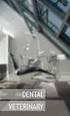 NÁVOD K POUŽITÍ APLIKACE P5XS NASTAVENÍ ULTRAZVUKOVÉHO PŘÍSTROJE NEWTRON P5XS NA DÁLKU OBSAH 1 ÚVOD...2 2 UPOZORNĚNÍ...2 Používání přístroje...2 Nastavování parametrů přístroje...2 3 POPIS...2 Fyzický
NÁVOD K POUŽITÍ APLIKACE P5XS NASTAVENÍ ULTRAZVUKOVÉHO PŘÍSTROJE NEWTRON P5XS NA DÁLKU OBSAH 1 ÚVOD...2 2 UPOZORNĚNÍ...2 Používání přístroje...2 Nastavování parametrů přístroje...2 3 POPIS...2 Fyzický
FLOW 33 BT Setup. Manuál k užívání nastavovacího softwaru FLOW 33 BT Setup prostřednictvím komunikace Bluetooth.
 FLOW 33 BT Setup Manuál k užívání nastavovacího softwaru FLOW 33 BT Setup prostřednictvím komunikace Bluetooth. d.v. 31/08/2015 Návod FLOW 33 BT Setup Strana 1 (celkem 8) COMAC CAL s.r.o. Základní popis
FLOW 33 BT Setup Manuál k užívání nastavovacího softwaru FLOW 33 BT Setup prostřednictvím komunikace Bluetooth. d.v. 31/08/2015 Návod FLOW 33 BT Setup Strana 1 (celkem 8) COMAC CAL s.r.o. Základní popis
Návod k použití. twitter.com/archos. klikněte na možnost Podpora > Poprodejní podpora
 Návod k použití Blahopřejeme k nákupu zařízení od společnosti ARCHOS! Tento stručný návod k obsluze vám v začátcích pomůže se správným použitím zařízení. V případě dalších dotazů týkajících se použití
Návod k použití Blahopřejeme k nákupu zařízení od společnosti ARCHOS! Tento stručný návod k obsluze vám v začátcích pomůže se správným použitím zařízení. V případě dalších dotazů týkajících se použití
Easy, Reliable & Secure. Bezdrátový router N150 (N150R)
 Easy, Reliable & Secure Bezdrátový router N150 (N150R) Ochranné známky Značky a názvy výrobků jsou ochranné známky nebo registrované ochranné známky příslušných vlastníků. Informace mohou být změněny bez
Easy, Reliable & Secure Bezdrátový router N150 (N150R) Ochranné známky Značky a názvy výrobků jsou ochranné známky nebo registrované ochranné známky příslušných vlastníků. Informace mohou být změněny bez
X-Smart IQ. Uživatelská příručka
 X-Smart IQ Uživatelská příručka CS STRÁNKA JE ZÁMĚRNĚ PONECHÁNA PRÁZDNÁ 2/86 B CS XSIQ DFU WEB / Rev. 00 (based from B CS XSIQ DFU WEB / Rev.11 / 07-2017) / 09-2018 Obsah Obsah Úvod....................................................
X-Smart IQ Uživatelská příručka CS STRÁNKA JE ZÁMĚRNĚ PONECHÁNA PRÁZDNÁ 2/86 B CS XSIQ DFU WEB / Rev. 00 (based from B CS XSIQ DFU WEB / Rev.11 / 07-2017) / 09-2018 Obsah Obsah Úvod....................................................
Návod na instalaci ERIE CONNECT TM APP erie water treatment Add-OM/TM-IQ-CS-Rev
 CZ Návod na instalaci ERIE CONNECT TM APP Models: IQ-CS- 2018 erie water treatment Add-OM/TM-IQ-CS-Rev2018.08 OBSAH Obsah...Strana 2 Provozní podmínky & požadavky...strana 3 Elektronický ovládací panel...strana
CZ Návod na instalaci ERIE CONNECT TM APP Models: IQ-CS- 2018 erie water treatment Add-OM/TM-IQ-CS-Rev2018.08 OBSAH Obsah...Strana 2 Provozní podmínky & požadavky...strana 3 Elektronický ovládací panel...strana
Vyšívací stroj Dodatek k uživatelské příručce
 Vyšívací stroj Dodatek k uživatelské příručce Product Code (Kód produktu): 884-T07 0 Doplňkové funkce modelu PR650e Následující funkce byly přidány do verze 2 a. Před použitím stroje si pečlivě přečtěte
Vyšívací stroj Dodatek k uživatelské příručce Product Code (Kód produktu): 884-T07 0 Doplňkové funkce modelu PR650e Následující funkce byly přidány do verze 2 a. Před použitím stroje si pečlivě přečtěte
Uživatelská příručka. Linksys PLEK500. Síťový adaptér Powerline
 Uživatelská příručka Linksys PLEK500 Síťový adaptér Powerline Obsah Přehled............... 2 Funkce...................... 2 Jak funguje síť Powerline............... 3 Příklad instalace 3 Instalace sítě
Uživatelská příručka Linksys PLEK500 Síťový adaptér Powerline Obsah Přehled............... 2 Funkce...................... 2 Jak funguje síť Powerline............... 3 Příklad instalace 3 Instalace sítě
Návod k obsluze. AirPrint
 Návod k obsluze AirPrint PŘEDMLUVA Bylo vyvinuto maximální úsilí, aby informace uvedené v tomto dokumentu byly úplné, přesné a aktuální. Výrobce neodpovídá za důsledky chyb, které nemůže ovlivnit. Výrobce
Návod k obsluze AirPrint PŘEDMLUVA Bylo vyvinuto maximální úsilí, aby informace uvedené v tomto dokumentu byly úplné, přesné a aktuální. Výrobce neodpovídá za důsledky chyb, které nemůže ovlivnit. Výrobce
Smart Watch Garett GV-08 návod
 Smart Watch Garett GV-08 návod 1 1. Bezpečnost 1.1 Informace obsažené v této příručce mohou být změněny nebo aktualizovány bez oznámení 1.2 Nabíjejte hodinky po dobu nejméně 2 hodiny před použitím 1.3
Smart Watch Garett GV-08 návod 1 1. Bezpečnost 1.1 Informace obsažené v této příručce mohou být změněny nebo aktualizovány bez oznámení 1.2 Nabíjejte hodinky po dobu nejméně 2 hodiny před použitím 1.3
iviewer pro iphone & ipad & ipod touch Rychlý uživatelský návod
 iviewer pro iphone & ipad & ipod touch Rychlý uživatelský návod iviewer lze použít na iphone a ipad pro zobrazení živého obrazu z DVR vzdálený server. I. Použití iphone pro přístup ke vzdálenému DVR Použití
iviewer pro iphone & ipad & ipod touch Rychlý uživatelský návod iviewer lze použít na iphone a ipad pro zobrazení živého obrazu z DVR vzdálený server. I. Použití iphone pro přístup ke vzdálenému DVR Použití
Calisto Hlasitý USB telefon. Návod k obsluze
 Calisto 7200 Hlasitý USB telefon Návod k obsluze Obsah Přehled 3 Připojení k počítači 4 Každodenní používání 5 Zapínání 5 Hlasitost 5 Vypnutí a zapnutí mikrofonu 5 Přijetí nebo ukončení hovoru 5 Chování
Calisto 7200 Hlasitý USB telefon Návod k obsluze Obsah Přehled 3 Připojení k počítači 4 Každodenní používání 5 Zapínání 5 Hlasitost 5 Vypnutí a zapnutí mikrofonu 5 Přijetí nebo ukončení hovoru 5 Chování
Chuango. Vážený zákazníku,
 Chuango Vážený zákazníku, děkujeme vám za výběr dálkového spínače E5, vysoce moderního dálkového spínače domácích spotřebičů založeného na službách cloud serveru. K dispozici jsou dvě verze připojení:
Chuango Vážený zákazníku, děkujeme vám za výběr dálkového spínače E5, vysoce moderního dálkového spínače domácích spotřebičů založeného na službách cloud serveru. K dispozici jsou dvě verze připojení:
Návod na použití vibračního budíku DYNAMITE
 1 budík STAR Vibrační Návod na použití vibračního budíku DYNAMITE 2 Do budíku můžete vložit lithiovou baterie CR2032 (není součástí dodávky), která zajišťuje zálohu nastavení budíku při výpadku síťového
1 budík STAR Vibrační Návod na použití vibračního budíku DYNAMITE 2 Do budíku můžete vložit lithiovou baterie CR2032 (není součástí dodávky), která zajišťuje zálohu nastavení budíku při výpadku síťového
XENGO. nová definice mobility UŽIVATELSKÁ PŘÍRUČKA PLUG&PLAY
 XENGO nová definice mobility UŽIVATELSKÁ PŘÍRUČKA PLUG&PLAY Obsah 1. Co si mám připravit pro rychlou instalaci terminálu XENGO? 3 2. Jak zapnout/vypnout terminál XENGO? 4 3. Jak nabíjet terminál XENGO?
XENGO nová definice mobility UŽIVATELSKÁ PŘÍRUČKA PLUG&PLAY Obsah 1. Co si mám připravit pro rychlou instalaci terminálu XENGO? 3 2. Jak zapnout/vypnout terminál XENGO? 4 3. Jak nabíjet terminál XENGO?
Děkujeme za zakoupení produktu Lenovo BT410 Bluetooth Speaker. Před použitím produktu si pečlivě prostudujte tuto příručku!
 BT410 Bluetooth Speaker (integrovaná funkce pro handsfree telefonování) Uživatelská příručka Výstraha: 1) Ilustrace slouží pouze pro referenci. 2) Společnost Lenovo je odhodlána zlepšovat výkon a kvalitu
BT410 Bluetooth Speaker (integrovaná funkce pro handsfree telefonování) Uživatelská příručka Výstraha: 1) Ilustrace slouží pouze pro referenci. 2) Společnost Lenovo je odhodlána zlepšovat výkon a kvalitu
HP OfficeJet 200 Mobile Printer series. Instalační příručka Bluetooth
 HP OfficeJet 200 Mobile Printer series Instalační příručka Bluetooth Informace o autorských právech Copyright 2017 HP Development Company, L.P 1. vydání, 4/2017 Upozornění společnosti HP Informace obsažené
HP OfficeJet 200 Mobile Printer series Instalační příručka Bluetooth Informace o autorských právech Copyright 2017 HP Development Company, L.P 1. vydání, 4/2017 Upozornění společnosti HP Informace obsažené
Návod na rychlý start
 Zaregistrujte váš výrobek a získejte podporu na www.philips.com/welcome CD250 CD255 SE250 SE255 Návod na rychlý start 1 Připojení 2 Instalace 3 Používání Obsah balení Základna NEBO Sluchátko Kryt baterie
Zaregistrujte váš výrobek a získejte podporu na www.philips.com/welcome CD250 CD255 SE250 SE255 Návod na rychlý start 1 Připojení 2 Instalace 3 Používání Obsah balení Základna NEBO Sluchátko Kryt baterie
Diktafon vhodný pro nahrávání hovorů na smartphonech včetně iphone
 Diktafon vhodný pro nahrávání hovorů na smartphonech včetně iphone Návod k obsluze Hlavní výhody produktu: Přístroj lze použít jako běžný diktafon Velmi jednoduché nahrávání probíhajících hovorů Nahrávání
Diktafon vhodný pro nahrávání hovorů na smartphonech včetně iphone Návod k obsluze Hlavní výhody produktu: Přístroj lze použít jako běžný diktafon Velmi jednoduché nahrávání probíhajících hovorů Nahrávání
Provozní pokyny Aplikační stránky
 Před použitím tohoto zařízení si důkladně přečtěte tento manuál a mějte jej po ruce pro budoucí použití. Provozní pokyny Aplikační stránky OBSAH Jak číst tuto příručku...2 Použité symboly...2 Vyloučení
Před použitím tohoto zařízení si důkladně přečtěte tento manuál a mějte jej po ruce pro budoucí použití. Provozní pokyny Aplikační stránky OBSAH Jak číst tuto příručku...2 Použité symboly...2 Vyloučení
Monitor autobaterie 35953
 Monitor autobaterie 35953 Uživatelská příručka Tento výrobek slouží k monitorování stavu autobaterie, startovacího a dobíjecího systému. Po jeho zapojení k autobaterii se k němu můžete připojit s vaším
Monitor autobaterie 35953 Uživatelská příručka Tento výrobek slouží k monitorování stavu autobaterie, startovacího a dobíjecího systému. Po jeho zapojení k autobaterii se k němu můžete připojit s vaším
Děkujeme Vám za zakoupení HSPA USB modemu Huawei E1750. Pomocí něj se můžete připojit k vysokorychlostnímu internetu.
 Děkujeme Vám za zakoupení HSPA USB modemu Huawei E1750. Pomocí něj se můžete připojit k vysokorychlostnímu internetu. Poznámka: Tento manuál popisuje vzhled USB modemu a postup přípravy modemu, instalace
Děkujeme Vám za zakoupení HSPA USB modemu Huawei E1750. Pomocí něj se můžete připojit k vysokorychlostnímu internetu. Poznámka: Tento manuál popisuje vzhled USB modemu a postup přípravy modemu, instalace
XENGO. nová definice mobility UŽIVATELSKÁ PŘÍRUČKA
 XENGO nová definice mobility UŽIVATELSKÁ PŘÍRUČKA Obsah 1. Jak zapnout/vypnout terminál XENGO? 3 2. Jak nabíjet terminál XENGO? 4 3. Jak uskutečnit prodej s čipovou platební kartou? 5 4. Jak zrušit prodej
XENGO nová definice mobility UŽIVATELSKÁ PŘÍRUČKA Obsah 1. Jak zapnout/vypnout terminál XENGO? 3 2. Jak nabíjet terminál XENGO? 4 3. Jak uskutečnit prodej s čipovou platební kartou? 5 4. Jak zrušit prodej
REGULÁTORY SMART DIAL
 REGULÁTORY SMART DIAL Bezdrátový ovladač NÁVODY NA MONTÁŽ, OBSLUHU A ÚDRŽBU 1. Popis Ovládací panel Smart Dial umožňuje bezdrátové nastavení teploty a otáček ventilátorů ve vzduchotechnických jednotkách
REGULÁTORY SMART DIAL Bezdrátový ovladač NÁVODY NA MONTÁŽ, OBSLUHU A ÚDRŽBU 1. Popis Ovládací panel Smart Dial umožňuje bezdrátové nastavení teploty a otáček ventilátorů ve vzduchotechnických jednotkách
IR hodinky s kamerou Návod k použití
 IR hodinky s kamerou Návod k použití www.spyshops.cz stránka 1 Důležité upozornění ohledně vodotěsnosti : Hodinky jsou schopny, při dodržení následujících pokynů spolehlivě pracovat do hloubky cca 3m.
IR hodinky s kamerou Návod k použití www.spyshops.cz stránka 1 Důležité upozornění ohledně vodotěsnosti : Hodinky jsou schopny, při dodržení následujících pokynů spolehlivě pracovat do hloubky cca 3m.
F-FREEQALL SKYPE. Brána pro Skype a telefonní linku
 F-FREEQALL SKYPE Brána pro Skype a telefonní linku Nainstalujte si software Skype verze 1.3 nebo vyšší pro IBM kompatibilní PC s Windows. (viz obr. v originálním návodu str. 2-4) Stáhněte si Skype ze stránek
F-FREEQALL SKYPE Brána pro Skype a telefonní linku Nainstalujte si software Skype verze 1.3 nebo vyšší pro IBM kompatibilní PC s Windows. (viz obr. v originálním návodu str. 2-4) Stáhněte si Skype ze stránek
Diktafon s pamětí 4GB, FM rádiem a LCD displejem DVR-126
 Diktafon s pamětí 4GB, FM rádiem a LCD displejem DVR-126 Přečtěte si laskavě tento Návod k použití před prvním použitím přístroje. Obsah návodu Diktafon s pamětí 4GB, FM rádiem a LCD displejem DVR-126...
Diktafon s pamětí 4GB, FM rádiem a LCD displejem DVR-126 Přečtěte si laskavě tento Návod k použití před prvním použitím přístroje. Obsah návodu Diktafon s pamětí 4GB, FM rádiem a LCD displejem DVR-126...
Vasco Mini 2 NÁVOD K OBSLUZE ČESKÝ
 Vasco Mini 2 NÁVOD K OBSLUZE ČESKÝ Copyright 2019 Vasco Electronics LLC www.vasco-electronics.com Obsah 1. Ovládání přístroje 4 1.1 Funkční tlačítka 5 1.2 Nabíjení baterie 6 1.3 Tovární SIM karta 6 1.3.1.
Vasco Mini 2 NÁVOD K OBSLUZE ČESKÝ Copyright 2019 Vasco Electronics LLC www.vasco-electronics.com Obsah 1. Ovládání přístroje 4 1.1 Funkční tlačítka 5 1.2 Nabíjení baterie 6 1.3 Tovární SIM karta 6 1.3.1.
Point of View Android 2.3 Tablet - User s Manual PlayTab Pro
 Obsah 1. Úvod... 2 2. Příslušenství... 2 3. Technická specifikace... 3 4. Spouštění a vypínání... 4 5. Pracovní plocha... 4 6. Tlačítka... 5 7. Nastavení Systému... 5 8. HDMI... 7 9. Instalace, odinstalace
Obsah 1. Úvod... 2 2. Příslušenství... 2 3. Technická specifikace... 3 4. Spouštění a vypínání... 4 5. Pracovní plocha... 4 6. Tlačítka... 5 7. Nastavení Systému... 5 8. HDMI... 7 9. Instalace, odinstalace
2. AKTIVUJTE REŽIM PÁROVÁNÍ
 1. NEJDŘÍVE PLNĚ NABIJTE, PAK ZAPNĚTE 2. AKTIVUJTE REŽIM PÁROVÁNÍ 3. PŘIPOJTE VAŠE ZAŘÍZENÍ Plné nabití trvá 3 6 hodin (dle zdroje). Stiskněte a podržte hranaté multifunkční tlačítko na asi 4 sekundy nebo
1. NEJDŘÍVE PLNĚ NABIJTE, PAK ZAPNĚTE 2. AKTIVUJTE REŽIM PÁROVÁNÍ 3. PŘIPOJTE VAŠE ZAŘÍZENÍ Plné nabití trvá 3 6 hodin (dle zdroje). Stiskněte a podržte hranaté multifunkční tlačítko na asi 4 sekundy nebo
Smart Home CHYTRÁ WI-FI ZÁSUVKA
 Smart Home CHYTRÁ WI-FI ZÁSUVKA Děkujeme za zakoupení produktu CHYTRÁ WI-FI ZÁSUVKA z řady SECTRON Smart Home. POPIS PRODUKTU OBSAH BALENÍ PRVNÍ SPUŠTĚNÍ KONFIGURACE ŘEŠENÍ PROBLÉMŮ A DOTAZY 6 TECHNICKÉ
Smart Home CHYTRÁ WI-FI ZÁSUVKA Děkujeme za zakoupení produktu CHYTRÁ WI-FI ZÁSUVKA z řady SECTRON Smart Home. POPIS PRODUKTU OBSAH BALENÍ PRVNÍ SPUŠTĚNÍ KONFIGURACE ŘEŠENÍ PROBLÉMŮ A DOTAZY 6 TECHNICKÉ
Point of View Android 2.3 Tablet - User s Manual ProTab 2XXL
 Obsah 1. Úvod... 2 2. Příslušenství... 2 3. Technická specifikace... 3 4. Spouštění a vypínání... 4 5. Pracovní plocha... 5 6. Tlačítka... 5 7. APP zásuvky... 6 8. Nastavení systému... 6 9. Instalace,
Obsah 1. Úvod... 2 2. Příslušenství... 2 3. Technická specifikace... 3 4. Spouštění a vypínání... 4 5. Pracovní plocha... 5 6. Tlačítka... 5 7. APP zásuvky... 6 8. Nastavení systému... 6 9. Instalace,
Smart Access Pracovní postup
 Smart Access Pracovní postup A. Předpoklady... 2 1. Kompatibilita smartphonu... 2 2. Výběr kabelu... 2 a. Zařízení Apple (iphone 4/4s)... 2 b. Zařízení Apple (iphone 5/5c/5s)... 2 c. Zařízení s Androidem
Smart Access Pracovní postup A. Předpoklady... 2 1. Kompatibilita smartphonu... 2 2. Výběr kabelu... 2 a. Zařízení Apple (iphone 4/4s)... 2 b. Zařízení Apple (iphone 5/5c/5s)... 2 c. Zařízení s Androidem
IR špionážní hodinky Návod k použití
 IR špionážní hodinky Návod k použití www.spyshop.cz stránka 1 Důležité upozornění ohledně vodotěsnosti : Hodinky jsou schopny, při dodržení následujících pokynů spolehlivě pracovat do hloubky cca 3m. Nedoporučujeme
IR špionážní hodinky Návod k použití www.spyshop.cz stránka 1 Důležité upozornění ohledně vodotěsnosti : Hodinky jsou schopny, při dodržení následujících pokynů spolehlivě pracovat do hloubky cca 3m. Nedoporučujeme
Mini PC ITV26. Návod k použití
 Návod k použití Poslední revize: 13. 6. 2013 Obsah Spuštění... 3 Připojení napájení... 3 Připojení příslušenství... 3 Připojení televize... 3 Připojení myši... 4 Způsob použití... 4 Připojení k internetu...
Návod k použití Poslední revize: 13. 6. 2013 Obsah Spuštění... 3 Připojení napájení... 3 Připojení příslušenství... 3 Připojení televize... 3 Připojení myši... 4 Způsob použití... 4 Připojení k internetu...
ZAČNĚTE ZDE. Bezdrátové USB Kabelové. Chcete tiskárnu připojit k bezdrátové síti? Přejděte do části Instalace a nastavení bezdrátového připojení.
 ZAČNĚTE ZDE Odpovíte-li na některou z otázek ano, přejděte do příslušné části, kde najdete pokyny k instalaci a připojení. Chcete tiskárnu připojit k bezdrátové síti? Přejděte do části Instalace a nastavení
ZAČNĚTE ZDE Odpovíte-li na některou z otázek ano, přejděte do příslušné části, kde najdete pokyny k instalaci a připojení. Chcete tiskárnu připojit k bezdrátové síti? Přejděte do části Instalace a nastavení
Začínáme. 1 Nabijte přístroj připojením do síťové zásuvky. Pro nabíjení a přenos dat můžete připojit Kindle pomocí USB kabelu do Vašeho počítače
 quick start guide Začínáme 1 Nabijte přístroj připojením do síťové zásuvky. Pro nabíjení a přenos dat můžete připojit Kindle pomocí USB kabelu do Vašeho počítače USB/ NAPÁJECÍ PORT VYPÍNAČ INDIKÁTOR NABÍJENÍ
quick start guide Začínáme 1 Nabijte přístroj připojením do síťové zásuvky. Pro nabíjení a přenos dat můžete připojit Kindle pomocí USB kabelu do Vašeho počítače USB/ NAPÁJECÍ PORT VYPÍNAČ INDIKÁTOR NABÍJENÍ
Noste náramek na zápěstí podobně jako hodinky. Při prvním použití se ujistěte, zda je baterie nabitá. Slabá baterie způsobí vypnutí a
 Chytrý náramek Uživatelský manuál Jak náramek nosit Noste náramek na zápěstí podobně jako hodinky. Nabíjení náramku Při prvním použití se ujistěte, zda je baterie nabitá. Slabá baterie způsobí vypnutí
Chytrý náramek Uživatelský manuál Jak náramek nosit Noste náramek na zápěstí podobně jako hodinky. Nabíjení náramku Při prvním použití se ujistěte, zda je baterie nabitá. Slabá baterie způsobí vypnutí
Návod k aktualizaci firmwaru pro Web Server OZW672..., OZW772 a OCI670
 Návod k aktualizaci firmwaru pro Web Server OZW672..., OZW772 a OCI670 Informace Připojení Dostupnost Uživatelské rozhraní 1 Rozdíl mezi aktualizací aplikačních souborů přístrojů a aktualizací firmwaru
Návod k aktualizaci firmwaru pro Web Server OZW672..., OZW772 a OCI670 Informace Připojení Dostupnost Uživatelské rozhraní 1 Rozdíl mezi aktualizací aplikačních souborů přístrojů a aktualizací firmwaru
Podpora. Děkujeme, že jste si vybrali výrobek společnosti NETGEAR.
 Začínáme Podpora Děkujeme, že jste si vybrali výrobek společnosti NETGEAR. Po dokončení instalace zařízení vyhledejte štítek se sériovým číslem vašeho produktu a použijte ho při registraci výrobku na adrese
Začínáme Podpora Děkujeme, že jste si vybrali výrobek společnosti NETGEAR. Po dokončení instalace zařízení vyhledejte štítek se sériovým číslem vašeho produktu a použijte ho při registraci výrobku na adrese
RYCHLÝ PRŮVODCE SMART OVLÁDACÍ PANELY 1-2 ELEKTRICKÁ ČERPADLA QMD.../... A-A-SMART-... QTD.../... A-A-SMART-...
 SMART OVLÁDACÍ PANELY 1-2 ELEKTRICKÁ ČERPADLA QMD.../... A-A-SMART-... QTD.../... A-A-SMART-... RYCHLÝ PRŮVODCE K+H čerpací technika s.r.o. REŽIM VYPRAZDŇOVÁNÍ UPOZORNĚNÍ! Instrukce v tomto návodu jsou
SMART OVLÁDACÍ PANELY 1-2 ELEKTRICKÁ ČERPADLA QMD.../... A-A-SMART-... QTD.../... A-A-SMART-... RYCHLÝ PRŮVODCE K+H čerpací technika s.r.o. REŽIM VYPRAZDŇOVÁNÍ UPOZORNĚNÍ! Instrukce v tomto návodu jsou
Egreat A1. Uživatelská příručka CZ
 Egreat A1 Uživatelská příručka CZ Popis zařízení Přední strana: 1. Indikátor činnosti 2. Infra port pro ovládání přijímače Zadní strana: 3.Optický výstup S/PDIF 4.AV rozhraní 5.USB Host port 6.USB Host
Egreat A1 Uživatelská příručka CZ Popis zařízení Přední strana: 1. Indikátor činnosti 2. Infra port pro ovládání přijímače Zadní strana: 3.Optický výstup S/PDIF 4.AV rozhraní 5.USB Host port 6.USB Host
TABLET GOCLEVER TERRA 9o NÁVOD K OBSLUZE
 TABLET GOCLEVER TERRA 9o NÁVOD K OBSLUZE NAVŠTIVTE NAŠE STRÁNKY WWW.GOCLEVER.COM VÍCE INFORMACÍ O PRODUKTECH TAB, NAVIO, DVR, DVB-T Před prvním použitím si prosím přečtěte pozorně tento návod k obsluze.
TABLET GOCLEVER TERRA 9o NÁVOD K OBSLUZE NAVŠTIVTE NAŠE STRÁNKY WWW.GOCLEVER.COM VÍCE INFORMACÍ O PRODUKTECH TAB, NAVIO, DVR, DVB-T Před prvním použitím si prosím přečtěte pozorně tento návod k obsluze.
Sonoff RF Chytrý Wi-Fi vypínač ovládaný telefonem + 433MHz ovladačem
 Sonoff Basic Chytrý Wi-Fi vypínač ovládaný telefonem Sonoff RF Chytrý Wi-Fi vypínač ovládaný telefonem + 433MHz ovladačem Záruční a pozáruční servis výrobků: www.chytrevypinace.cz Mikuláškovo nám. 6, 62500,
Sonoff Basic Chytrý Wi-Fi vypínač ovládaný telefonem Sonoff RF Chytrý Wi-Fi vypínač ovládaný telefonem + 433MHz ovladačem Záruční a pozáruční servis výrobků: www.chytrevypinace.cz Mikuláškovo nám. 6, 62500,
Apex lokátor Propex IQ. Návod k použití
 Apex lokátor Propex IQ Návod k použití CS STRÁNKA JE ZÁMĚRNĚ PONECHÁNA PRÁZDNÁ 2/74 BCSPPIQDFUWEB / Rev.04 / 08-2018 Obsah Obsah Úvod........................................................ 5 1 Pokyny
Apex lokátor Propex IQ Návod k použití CS STRÁNKA JE ZÁMĚRNĚ PONECHÁNA PRÁZDNÁ 2/74 BCSPPIQDFUWEB / Rev.04 / 08-2018 Obsah Obsah Úvod........................................................ 5 1 Pokyny
Rollei 2.4GHz bezdrátová spoušť pro fotoaparáty Canon, Nikon a Sony
 Rollei 2.4GHz bezdrátová spoušť pro fotoaparáty Canon, Nikon a Sony Uživatelská příručka www.rollei.cz Tento produkt je bezdrátové dálkové ovládání, které umožňuje uživateli uvolnit závěrku fotoaparátu
Rollei 2.4GHz bezdrátová spoušť pro fotoaparáty Canon, Nikon a Sony Uživatelská příručka www.rollei.cz Tento produkt je bezdrátové dálkové ovládání, které umožňuje uživateli uvolnit závěrku fotoaparátu
Bezdrátová indukční smyčka Bluetooth ARTONE 3
 1 Návod na použití Bezdrátová indukční smyčka Bluetooth ARTONE 3 2 Artone 3 je bezdrátová indukční smyčka pro poslech zařízení vybavená bezdrátovou technologií Bluetooth. 2.1 + EDR Takto můžete poslouchat
1 Návod na použití Bezdrátová indukční smyčka Bluetooth ARTONE 3 2 Artone 3 je bezdrátová indukční smyčka pro poslech zařízení vybavená bezdrátovou technologií Bluetooth. 2.1 + EDR Takto můžete poslouchat
X-Smart IQ. Uživatelská příručka
 X-Smart IQ Uživatelská příručka CS STRÁNKA JE ZÁMĚRNĚ PONECHÁNA PRÁZDNÁ 2/86 B CS XSIQ DFU WEB / Rev.11 / 07-2017 Obsah Obsah Úvod.................................................... 6 1 Indikace pro použití........................................
X-Smart IQ Uživatelská příručka CS STRÁNKA JE ZÁMĚRNĚ PONECHÁNA PRÁZDNÁ 2/86 B CS XSIQ DFU WEB / Rev.11 / 07-2017 Obsah Obsah Úvod.................................................... 6 1 Indikace pro použití........................................
WiFi spínač ovládaný telefonem. Sonoff Basic/RF
 WiFi spínač ovládaný telefonem Sonoff Basic/RF WiFi modul Sonoff je určen k ovládání externích spotřebičů vzdáleně přes internet. Využívá Cloud systému pro jednoduché připojení do WiFi sítě bez nutnosti
WiFi spínač ovládaný telefonem Sonoff Basic/RF WiFi modul Sonoff je určen k ovládání externích spotřebičů vzdáleně přes internet. Využívá Cloud systému pro jednoduché připojení do WiFi sítě bez nutnosti
SP-1101W/SP-2101W Zkrácený Instalační Manuál
 SP-1101W/SP-2101W Zkrácený Instalační Manuál 05-2014 / v1.0 1 I. Informace o produktu I-1. Obsah balení Smart Plug Switch Zkrácený instalační manuál CD s rychlým instalačním průvodcem I-2. Přední panel
SP-1101W/SP-2101W Zkrácený Instalační Manuál 05-2014 / v1.0 1 I. Informace o produktu I-1. Obsah balení Smart Plug Switch Zkrácený instalační manuál CD s rychlým instalačním průvodcem I-2. Přední panel
BackBeat GO 600 Series. Návod k obsluze
 BackBeat GO 600 Series Návod k obsluze Obsah Párování 3 Párování 3 Párování druhého zařízení 3 Párování s počítačem Mac 3 Nabíjení a přizpůsobení 4 Nabíjení 4 Základy 5 Přehled náhlavní soupravy 5 Vypínač
BackBeat GO 600 Series Návod k obsluze Obsah Párování 3 Párování 3 Párování druhého zařízení 3 Párování s počítačem Mac 3 Nabíjení a přizpůsobení 4 Nabíjení 4 Základy 5 Přehled náhlavní soupravy 5 Vypínač
Stručný přehled. Powerline 1200. Model PL1200
 Stručný přehled Powerline 1200 Model PL1200 Obsah balení V některých regionech je k produktu přiložen také disk Resource CD. 2 Začínáme Adaptéry Powerline představují alternativní způsob, jak rozšířit
Stručný přehled Powerline 1200 Model PL1200 Obsah balení V některých regionech je k produktu přiložen také disk Resource CD. 2 Začínáme Adaptéry Powerline představují alternativní způsob, jak rozšířit
Návod pro uživatele DS150E. Dangerfield May 2009 V3.0 Delphi PSS
 Návod pro uživatele DS150E 1 OBSAH Hlavní součásti...3 Zápis do elektronické řídicí jednotky (OBD)...86 Pokyny k instalaci......5 Skenování... 89 Konfigurace technologie Bluetooth...26 Diagnostický program...39
Návod pro uživatele DS150E 1 OBSAH Hlavní součásti...3 Zápis do elektronické řídicí jednotky (OBD)...86 Pokyny k instalaci......5 Skenování... 89 Konfigurace technologie Bluetooth...26 Diagnostický program...39
Průvodce pro přenos dat
 Průvodce pro přenos dat (pro tonometr OMRON M6 Comfort IT a OMRON M3 IT) 1)Před prvním použití se musíte nejdříve zaregistrovat. 2)Přejděte na webovou stránku: http://bi-link.omron.com/home/landing 3)Zde
Průvodce pro přenos dat (pro tonometr OMRON M6 Comfort IT a OMRON M3 IT) 1)Před prvním použití se musíte nejdříve zaregistrovat. 2)Přejděte na webovou stránku: http://bi-link.omron.com/home/landing 3)Zde
Návod na hodinky s IR kamerou model SY-IRW-H
 Návod na hodinky s IR kamerou model SY-IRW-H ( doplněk k originálnímu návodu ) Tyto hodinky jsou mezi prvními hodinkami s IR kamerou, která umoźňuje natáčet i v téměř úplné tmě! Důležité upozornění ohledně
Návod na hodinky s IR kamerou model SY-IRW-H ( doplněk k originálnímu návodu ) Tyto hodinky jsou mezi prvními hodinkami s IR kamerou, která umoźňuje natáčet i v téměř úplné tmě! Důležité upozornění ohledně
Jak používat program P-touch Transfer Manager
 Jak používat program P-touch Transfer Manager Verze 0 CZE Úvod Důležité upozornění Obsah tohoto dokumentu a technické parametry příslušného výrobku podléhají změnám bez předchozího upozornění. Společnost
Jak používat program P-touch Transfer Manager Verze 0 CZE Úvod Důležité upozornění Obsah tohoto dokumentu a technické parametry příslušného výrobku podléhají změnám bez předchozího upozornění. Společnost
Jabra. Speak 510. Návod k obsluze
 Jabra Speak 510 Návod k obsluze 2015 GN Audio A/S. Veškerá práva vyhrazena. Jabra je registrovaná ochranná známka společnosti GN Audio A/S. Všechny ostatní zde uvedené obchodní značky jsou majetkem příslušných
Jabra Speak 510 Návod k obsluze 2015 GN Audio A/S. Veškerá práva vyhrazena. Jabra je registrovaná ochranná známka společnosti GN Audio A/S. Všechny ostatní zde uvedené obchodní značky jsou majetkem příslušných
WiFi spínač ovládaný telefonem. Sonoff Pasiv 12V
 WiFi spínač ovládaný telefonem Sonoff Pasiv 12V WiFi modul Sonoff Pasiv 12V je určen k ovládání externích spotřebičů vzdáleně přes internet. Využívá Cloud systému pro jednoduché připojení do WiFi sítě
WiFi spínač ovládaný telefonem Sonoff Pasiv 12V WiFi modul Sonoff Pasiv 12V je určen k ovládání externích spotřebičů vzdáleně přes internet. Využívá Cloud systému pro jednoduché připojení do WiFi sítě
Připojte svůj spotřebič - k budoucnosti. Rychlý průvodce
 Připojte svůj spotřebič - k budoucnosti Rychlý průvodce Budoucnost u vás doma začíná právě teď! Jsme rádi, že jste si vybrali aplikaci Home Connect * Gratulujeme k vašemu novému spotřebiči budoucnosti,
Připojte svůj spotřebič - k budoucnosti Rychlý průvodce Budoucnost u vás doma začíná právě teď! Jsme rádi, že jste si vybrali aplikaci Home Connect * Gratulujeme k vašemu novému spotřebiči budoucnosti,
Dětská chůvička AI-IP020 se skrytou Full HD Wi-Fi kamerou
 Dětská chůvička AI-IP020 se skrytou Full HD Wi-Fi kamerou Návod k obsluze Kontakt na dodavatele SHX Trading s.r.o. V Háji 15, Praha 7, 170 00 Tel: 244 472 125, e-mail: info@spyobchod.cz www.spyobchod.cz
Dětská chůvička AI-IP020 se skrytou Full HD Wi-Fi kamerou Návod k obsluze Kontakt na dodavatele SHX Trading s.r.o. V Háji 15, Praha 7, 170 00 Tel: 244 472 125, e-mail: info@spyobchod.cz www.spyobchod.cz
Bezdrátové handsfree na stínítko
 Bezdrátové handsfree na stínítko Uživatelská příručka Funkce Poslech hudby z mobilního telefonu: Při jízdě s automobilem můžete poslouchat hudbu z mobilního telefonu. Ovládání příchozího hovoru: Při příchozím
Bezdrátové handsfree na stínítko Uživatelská příručka Funkce Poslech hudby z mobilního telefonu: Při jízdě s automobilem můžete poslouchat hudbu z mobilního telefonu. Ovládání příchozího hovoru: Při příchozím
F-Secure Mobile Security for Windows Mobile
 F-Secure Mobile Security for Windows Mobile 1. Instalace a aktivace Předchozí verze Instalace Aktivace Pokud máte nainstalovanou předchozí verzi aplikace F-Secure Mobile Security, je třeba ji ukončit.
F-Secure Mobile Security for Windows Mobile 1. Instalace a aktivace Předchozí verze Instalace Aktivace Pokud máte nainstalovanou předchozí verzi aplikace F-Secure Mobile Security, je třeba ji ukončit.
WiFi modul AUJI
 WiFi modul AUJI VIVAX OBSAH Představení WiFi funkcí 1 Stažení a instalace řídícího software (aplikace) 2 Reset WiFi modulu v klimatizaci 6 Připojení k WiFi nebo Hot Spot - chytrý telefon, ipad nebo další
WiFi modul AUJI VIVAX OBSAH Představení WiFi funkcí 1 Stažení a instalace řídícího software (aplikace) 2 Reset WiFi modulu v klimatizaci 6 Připojení k WiFi nebo Hot Spot - chytrý telefon, ipad nebo další
Stolní digitální budík s Wi-Fi kamerou
 Stolní digitální budík s Wi-Fi kamerou Návod k obsluze Kontakt na dodavatele: SHX Trading s.r.o. Týmlova 8, Praha 4, 140 00 Tel: 244 472 125, email: info@spyobchod.cz www.spyobchod.cz Stránka 1 1. Zobrazení
Stolní digitální budík s Wi-Fi kamerou Návod k obsluze Kontakt na dodavatele: SHX Trading s.r.o. Týmlova 8, Praha 4, 140 00 Tel: 244 472 125, email: info@spyobchod.cz www.spyobchod.cz Stránka 1 1. Zobrazení
Bezdrátová komunikační brána (RS485 Gateway)
 REGULÁTORY SMART GATE Bezdrátová komunikační brána (RS485 Gateway) NÁVODY NA MONTÁŽ, OBSLUHU A ÚDRŽBU 1. Popis Smart Gate je bezdrátová komunikační brána mezi vzduchotechnickými jednotkami SAVE a bezdrátovými
REGULÁTORY SMART GATE Bezdrátová komunikační brána (RS485 Gateway) NÁVODY NA MONTÁŽ, OBSLUHU A ÚDRŽBU 1. Popis Smart Gate je bezdrátová komunikační brána mezi vzduchotechnickými jednotkami SAVE a bezdrátovými
A/C DÁLKOVÝ OVLÁDAČ NÁVOD K OBSLUZE
 A/C DÁLKOVÝ OVLÁDAČ NÁVOD K OBSLUZE NÁVOD K OBSLUZE ČEŠTINA OBSAH STRUČNÝ NÁVOD STRUČNÝ NÁVOD OBSAH 1. STRUČNÝ NÁVOD 1 Rychlý start 02 2 Displej 03 3 Tlačítko 04 4 Provoz 08 3 4 5 6 Posuvné dveře (uzavřené)
A/C DÁLKOVÝ OVLÁDAČ NÁVOD K OBSLUZE NÁVOD K OBSLUZE ČEŠTINA OBSAH STRUČNÝ NÁVOD STRUČNÝ NÁVOD OBSAH 1. STRUČNÝ NÁVOD 1 Rychlý start 02 2 Displej 03 3 Tlačítko 04 4 Provoz 08 3 4 5 6 Posuvné dveře (uzavřené)
Instalace. Powerline 500 Model XAVB5221
 Instalace Powerline 500 Model XAVB5221 Obsah balení V některých regionech je disk Resource CD přiložen k produktu. 2 Začínáme Se síťovými řešeními Powerline získáte alternativu k bezdrátovým sítím nebo
Instalace Powerline 500 Model XAVB5221 Obsah balení V některých regionech je disk Resource CD přiložen k produktu. 2 Začínáme Se síťovými řešeními Powerline získáte alternativu k bezdrátovým sítím nebo
Termoreaktor s kapacitou 25 kyvet
 Návod k obsluze HI 839800 Termoreaktor s kapacitou 25 kyvet 1 Vážený zákazníku, Děkujeme Vám, že jste si vybral produkt od firmy Hanna Instruments. Před použitím přístroje si prosím pečlivě přečtěte tento
Návod k obsluze HI 839800 Termoreaktor s kapacitou 25 kyvet 1 Vážený zákazníku, Děkujeme Vám, že jste si vybral produkt od firmy Hanna Instruments. Před použitím přístroje si prosím pečlivě přečtěte tento
Stručný návod k rychlému použití
 Audiopřehrávač Philips GoGear CZ SA1MXX02B SA1MXX02K SA1MXX02KN SA1MXX02W SA1MXX04B SA1MXX04K SA1MXX04KN SA1MXX04P SA1MXX04W SA1MXX04WS SA1MXX08K Stručný návod k rychlému použití Začínáme Celkový pohled
Audiopřehrávač Philips GoGear CZ SA1MXX02B SA1MXX02K SA1MXX02KN SA1MXX02W SA1MXX04B SA1MXX04K SA1MXX04KN SA1MXX04P SA1MXX04W SA1MXX04WS SA1MXX08K Stručný návod k rychlému použití Začínáme Celkový pohled
Napájení. Číslo dokumentu: 396855-221. V této příručce je popsán způsob napájení počítače. B ezen 2006
 Napájení Číslo dokumentu: 396855-221 B ezen 2006 V této příručce je popsán způsob napájení počítače. Obsah 1 Umíst ní ovládacích prvk a indikátor napájení 2 Zdroje napájení Připojení adaptéru střídavého
Napájení Číslo dokumentu: 396855-221 B ezen 2006 V této příručce je popsán způsob napájení počítače. Obsah 1 Umíst ní ovládacích prvk a indikátor napájení 2 Zdroje napájení Připojení adaptéru střídavého
Registr práv a povinností
 Registr práv a povinností Doporučené postupy a nastavení internetového prohlížeče pro práci v aplikaci AIS RPP Doporučené postupy a nastavení internetového prohlížeče pro práci v aplikaci AIS RPP v4.0
Registr práv a povinností Doporučené postupy a nastavení internetového prohlížeče pro práci v aplikaci AIS RPP Doporučené postupy a nastavení internetového prohlížeče pro práci v aplikaci AIS RPP v4.0
Uživatelská příručka Sonoff 433 RF Bridge
 Uživatelská příručka Sonoff 433 RF Bridge Ahoj, vítám použití Sonofon 433 RF Bridge! Jeden RF Bridge podporuje přidání až 4 RF vzdálených aplikací. Teď ji začneme používat. 1. Stáhněte aplikaci "ewelink"
Uživatelská příručka Sonoff 433 RF Bridge Ahoj, vítám použití Sonofon 433 RF Bridge! Jeden RF Bridge podporuje přidání až 4 RF vzdálených aplikací. Teď ji začneme používat. 1. Stáhněte aplikaci "ewelink"
TomTom ecoplus Referenční příručka
 TomTom ecoplus Referenční příručka Obsah Před instalací 3 Vítejte... 3 Součásti... 3 Požadavky... 3 Instalace zařízení ecoplus 5 Konfigurace připojení Bluetooth pomocí služby WEBFLEET... 5 Konfigurace
TomTom ecoplus Referenční příručka Obsah Před instalací 3 Vítejte... 3 Součásti... 3 Požadavky... 3 Instalace zařízení ecoplus 5 Konfigurace připojení Bluetooth pomocí služby WEBFLEET... 5 Konfigurace
X-Smart IQ. Uživatelská příručka
 X-Smart IQ Uživatelská příručka EN CS STRÁNKA JE ZÁMĚRNĚ PONECHÁNA PRÁZDNÁ 2/74 B CS XSIQ DFU WEB / Rev. 10 / 01-2017 Obsah Obsah Úvod.................................................... 6 1 Indikace pro
X-Smart IQ Uživatelská příručka EN CS STRÁNKA JE ZÁMĚRNĚ PONECHÁNA PRÁZDNÁ 2/74 B CS XSIQ DFU WEB / Rev. 10 / 01-2017 Obsah Obsah Úvod.................................................... 6 1 Indikace pro
Přístupový bod Powerline 500 Wi-Fi XWNB5201 Instalační příručka
 Přístupový bod Powerline 500 Wi-Fi XWNB5201 Instalační příručka Technická podpora Děkujeme, že jste si vybrali výrobek společnosti NETGEAR. Po dokončení instalace zařízení vyhledejte štítek se sériovým
Přístupový bod Powerline 500 Wi-Fi XWNB5201 Instalační příručka Technická podpora Děkujeme, že jste si vybrali výrobek společnosti NETGEAR. Po dokončení instalace zařízení vyhledejte štítek se sériovým
Uživatelský manuál. Veroval medi.connect: Jediným kliknutím ovládejte své zdraví. Veroval medi.connect: Jediným kliknutím ovládejte své zdraví.
 Uživatelský manuál Veroval medi.connect: Jediným kliknutím ovládejte své zdraví. Veroval medi.connect: Jediným kliknutím ovládejte své zdraví. 1 Osobní diagnostika Značka Veroval prezentuje nejucelenější
Uživatelský manuál Veroval medi.connect: Jediným kliknutím ovládejte své zdraví. Veroval medi.connect: Jediným kliknutím ovládejte své zdraví. 1 Osobní diagnostika Značka Veroval prezentuje nejucelenější
Průvodce instalací modulu Offline VetShop verze 3.4
 Průvodce instalací modulu Offline VetShop verze 3.4 Úvod k instalaci Tato instalační příručka je určena uživatelům objednávkového modulu Offline VetShop verze 3.4. Obsah 1. Instalace modulu Offline VetShop...
Průvodce instalací modulu Offline VetShop verze 3.4 Úvod k instalaci Tato instalační příručka je určena uživatelům objednávkového modulu Offline VetShop verze 3.4. Obsah 1. Instalace modulu Offline VetShop...
Rollei Historyline 98. Používání funkce Wi-FI
 Rollei Historyline 98 Používání funkce Wi-FI Používání funkce Wi-Fi Pomocí funkce Wi-Fi můžete ihned přenést fotografie a videa z fotoaparátu do jiných chytrých zařízení (Telefony, tablety s Android či
Rollei Historyline 98 Používání funkce Wi-FI Používání funkce Wi-Fi Pomocí funkce Wi-Fi můžete ihned přenést fotografie a videa z fotoaparátu do jiných chytrých zařízení (Telefony, tablety s Android či
G5701cz. Návod k instalaci OZW Web-Server. Siemens Building Technologies e G5701cz /8
 s cs Návod k instalaci 74 319 0664 0 G5701cz OZW772... 7 4 3 1 9 0 6 6 4 0 cs Web-Server Siemens Building Technologies 74 319 0664 0 e G5701cz 2018-05-10 1/8 Montáž 1 2 3 4a 4b 9 10 2/8 2018-05-10 G5701cz
s cs Návod k instalaci 74 319 0664 0 G5701cz OZW772... 7 4 3 1 9 0 6 6 4 0 cs Web-Server Siemens Building Technologies 74 319 0664 0 e G5701cz 2018-05-10 1/8 Montáž 1 2 3 4a 4b 9 10 2/8 2018-05-10 G5701cz
Špičkový diktafon v propisce
 Špičkový diktafon v propisce Návod k obsluze Hlavní výhody produktu: Volitelná kvalita nahrávání Volitelné nahrávání detekcí zvuku Dálkové ovládání sloužící jak k nastavení přístroje, tak přehrávání www.spionazni-technika.cz
Špičkový diktafon v propisce Návod k obsluze Hlavní výhody produktu: Volitelná kvalita nahrávání Volitelné nahrávání detekcí zvuku Dálkové ovládání sloužící jak k nastavení přístroje, tak přehrávání www.spionazni-technika.cz
